酒店商家后台操作说明
1.入驻商家后台设置
1.1.商家登录后台
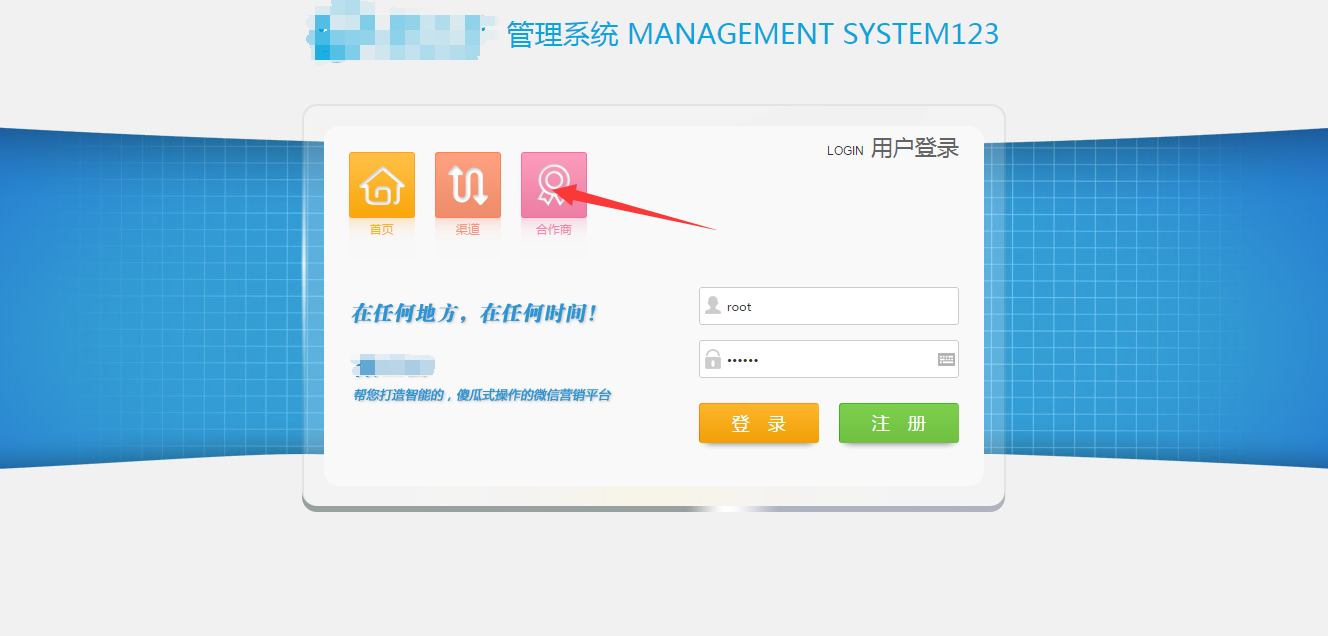
图1
如上图1所示,点击“合作商”如下图2所示:
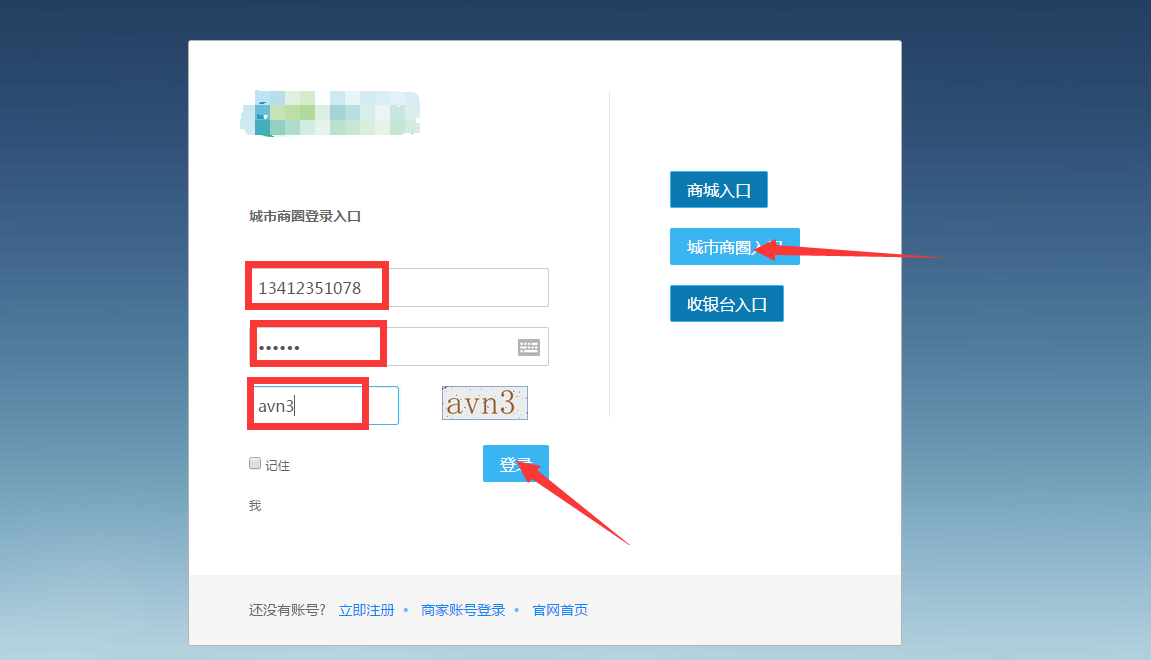
图2
如上图2所示,点击“城市商圈入口”,然后输入用户名、密码和验证码后,点击“登录”(注:连锁店登录后台的步骤和入驻商家的一样)如下图3所示:
1.2.账号管理
商家信息
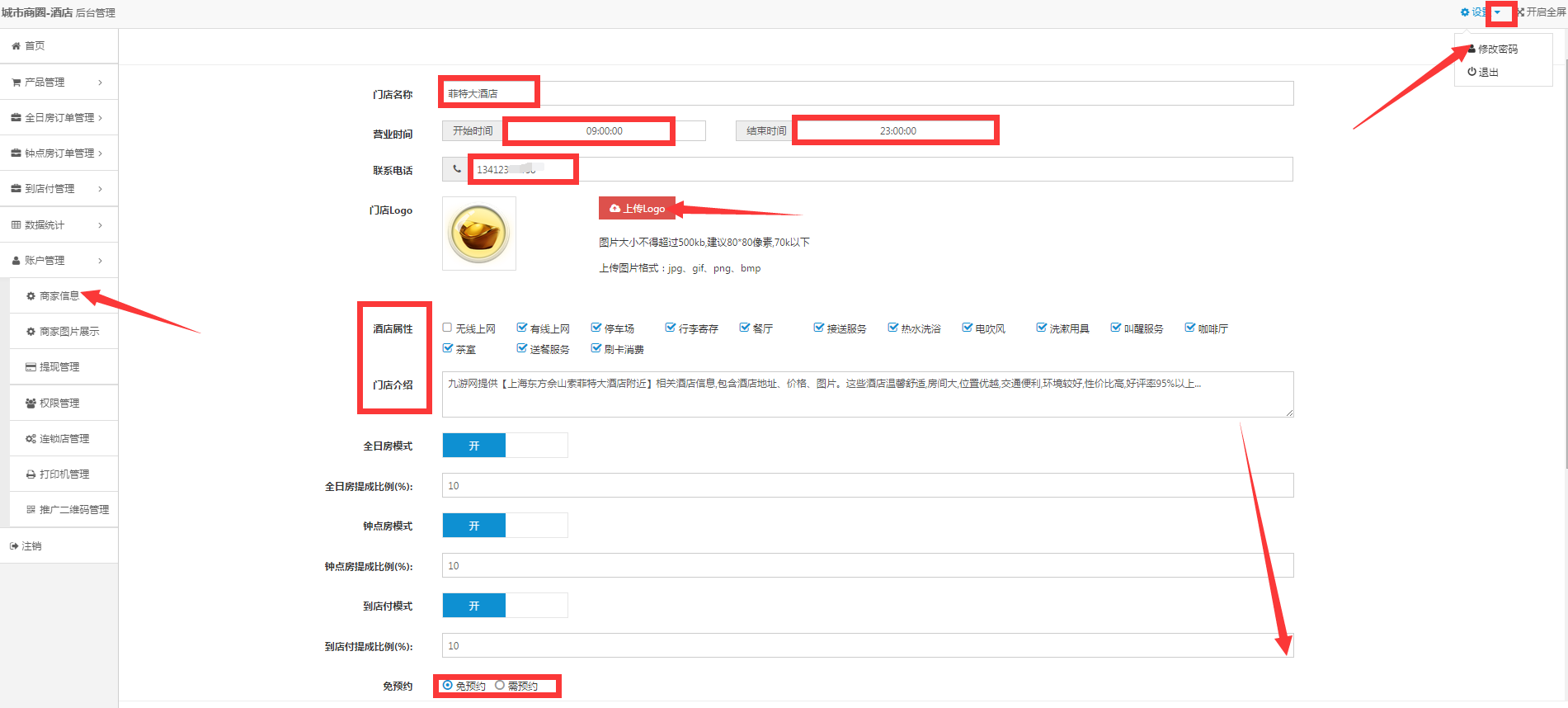
图3
如上图3点击“用户管理”弹出下面菜单然后点击“商家信息”(注:商家如果想要修改密码,点击右上角的“设置”弹出下面菜单再点击“修改密码”即可。)如上图所示,编辑营业时间开始时间和结束时间、选择酒店属性、编辑门店介绍、选择是否开启全日房模式/钟点房模式/到店付模式(开启后这里的提成比例是自动默认平后设置的最低提成比例,商家也可以自由设置。选择是否免预约或者需预约下拉菜单如下图4所示:
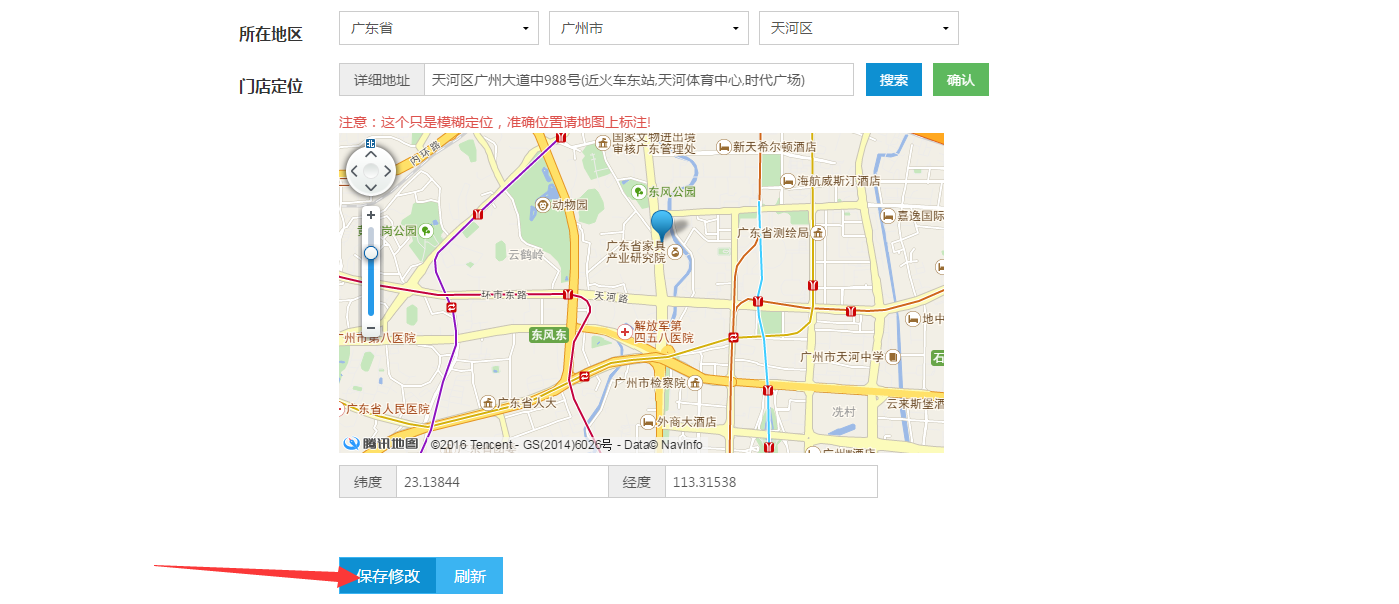
图4
如上图4所示,如不需要修改门店的所在地区和门店地址的具体位置,最后点击“保存修改”即可,保存成功后就会跳转到如下图5所示:
商家图片展示:
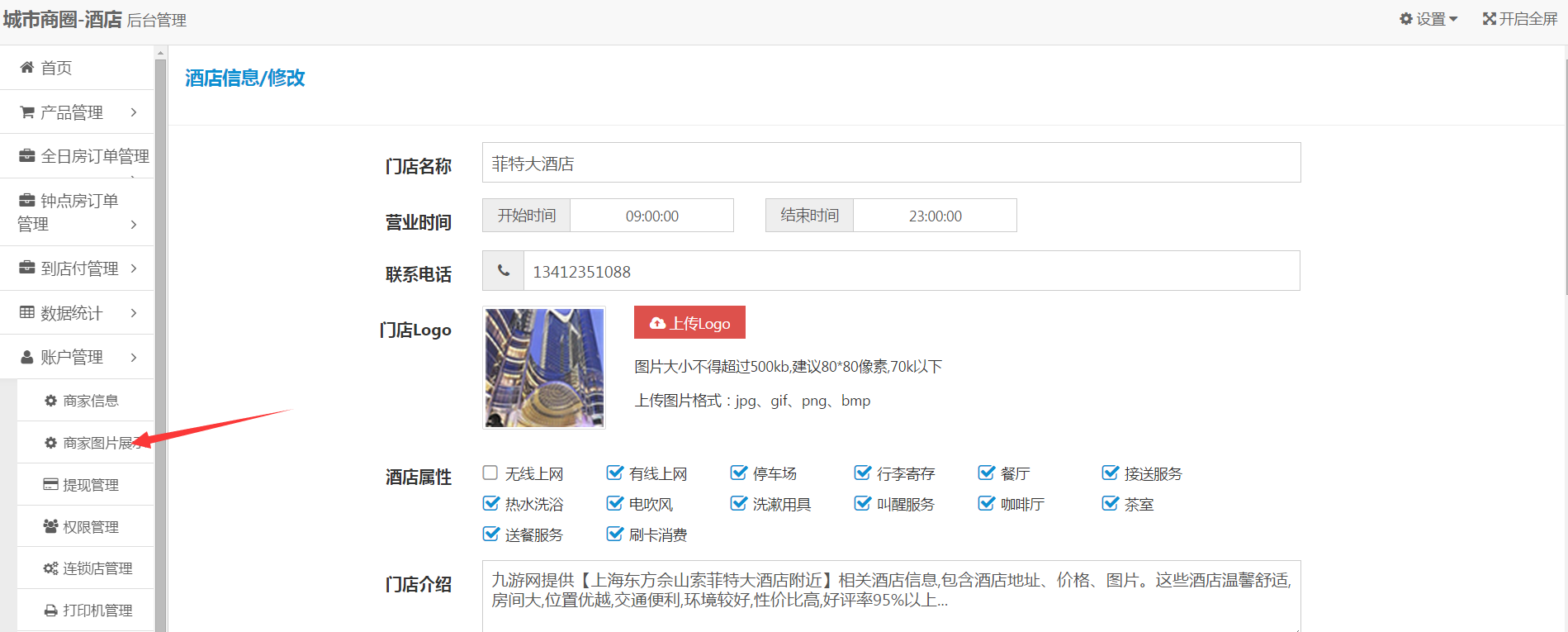
图5
如上图5,点击“商家图片展示”如下图6所示:
商家图片展示:
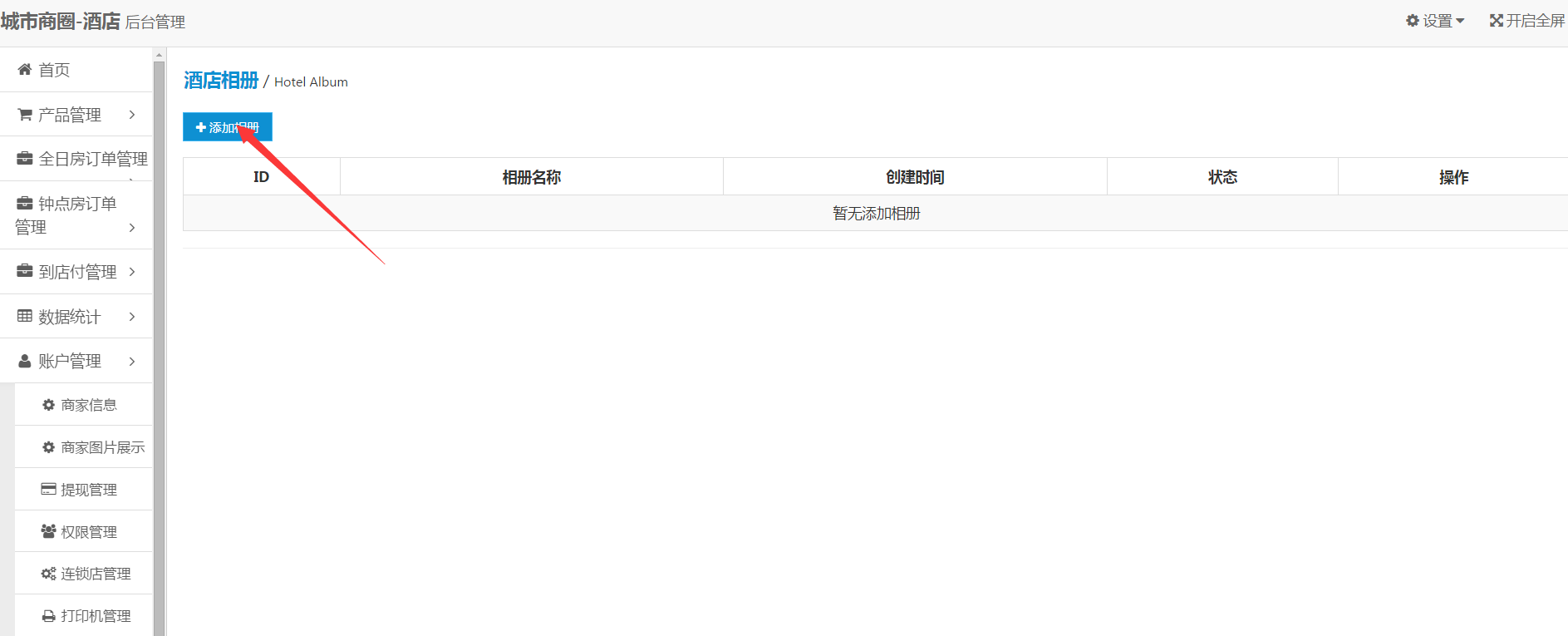
图6
如上图6所示,点击“添加相册”如下图7所示:
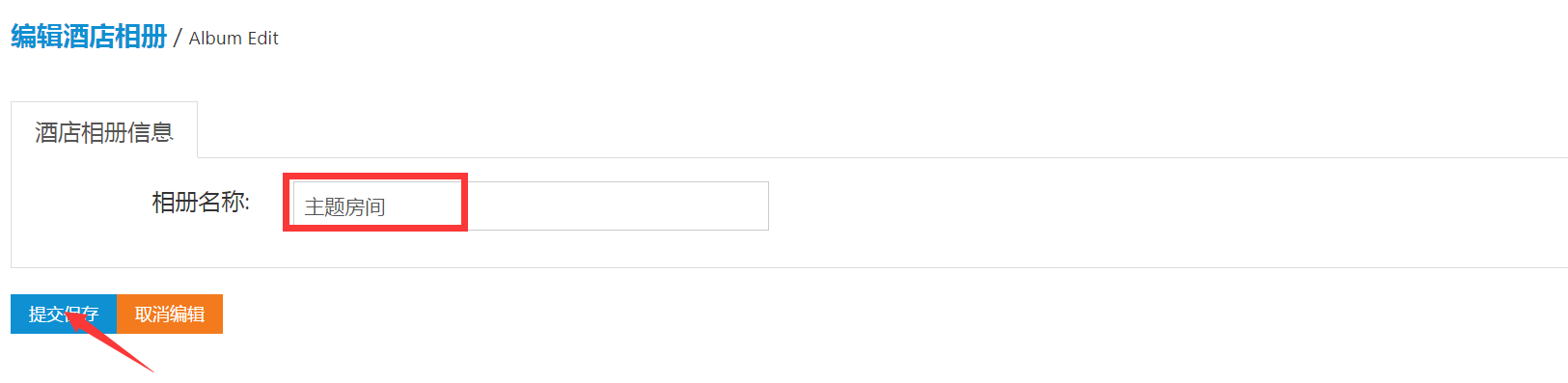
图7
如上图7所示,输入相册名称,然后点击“提交添加”即可,如下图8所示:
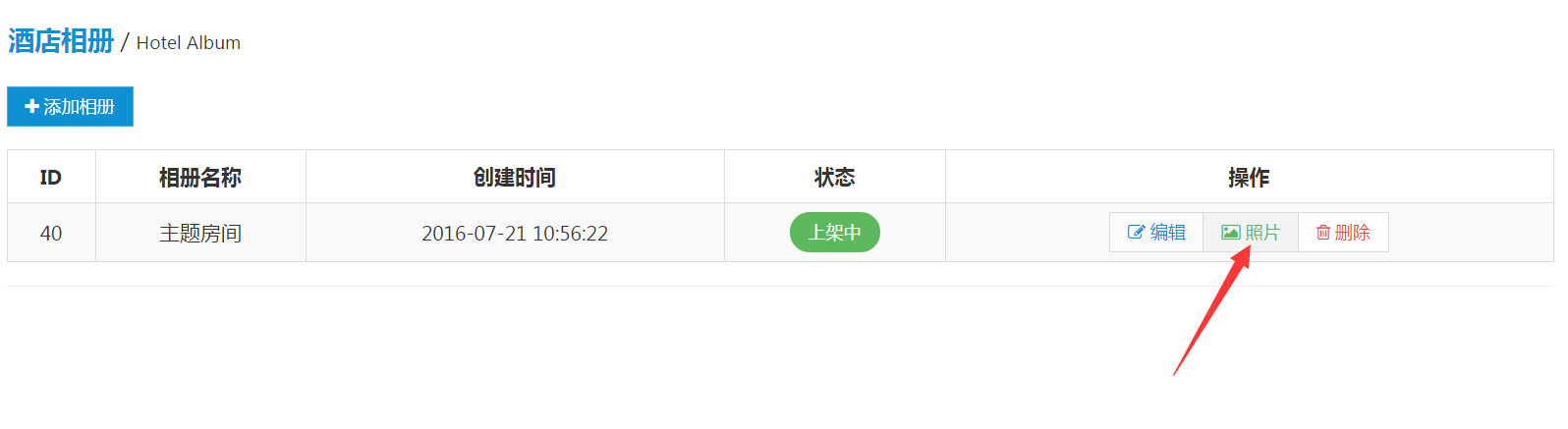
图8
如上图8,点击“照片”如下图9所示:
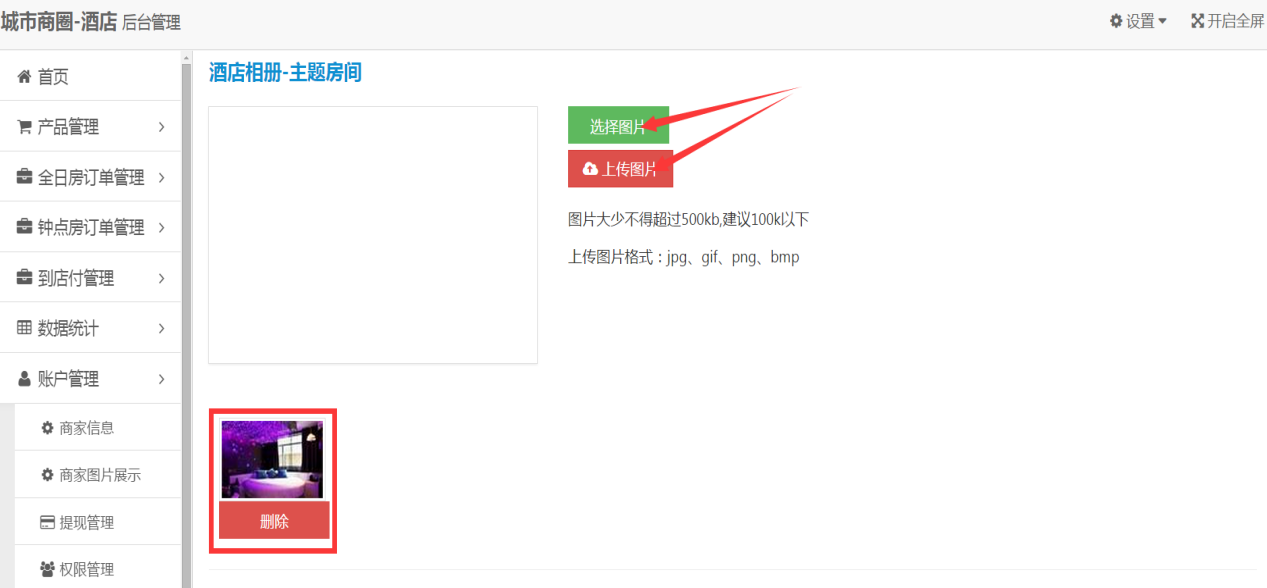
图9
如上图9所示,首先点击“选择图片”再点击“上传图片”即可,上传好多张图片后(注:如果想删除已上传的图片首先要将相册状态改为“已下架”的状态再进行重新上传图片即可。)如下图10所示:
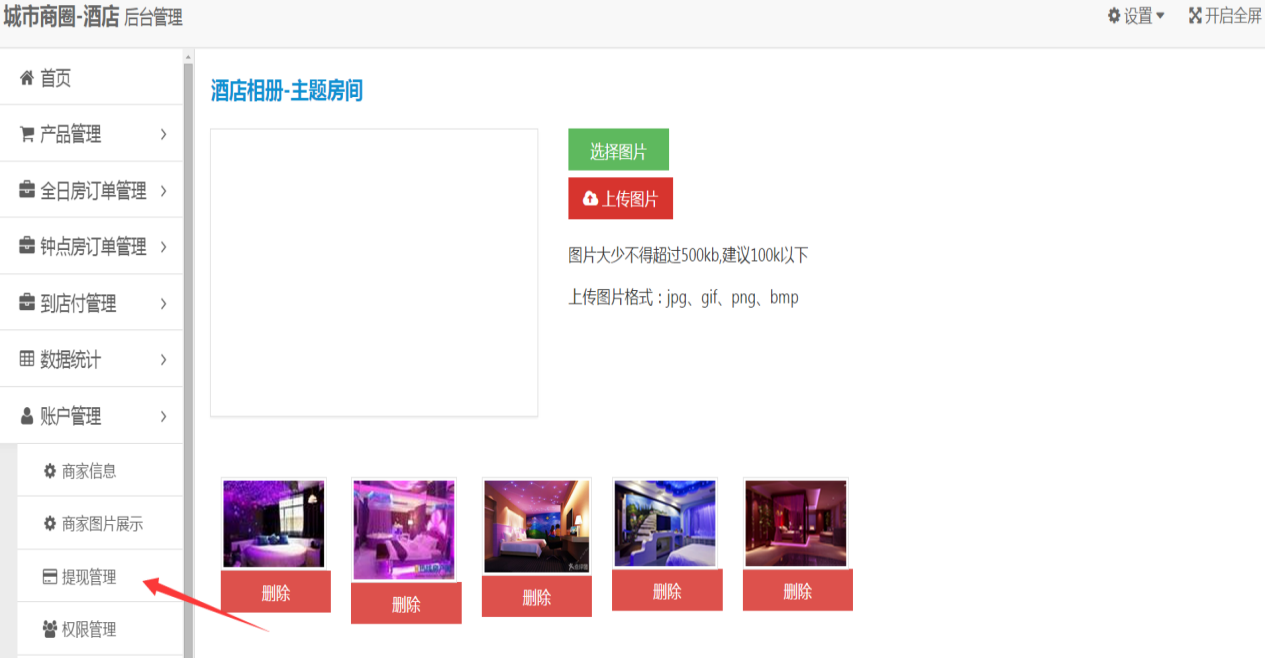
图10
1.3提现管理:
如上图10所示,点击“提现管理”如下图11所示:
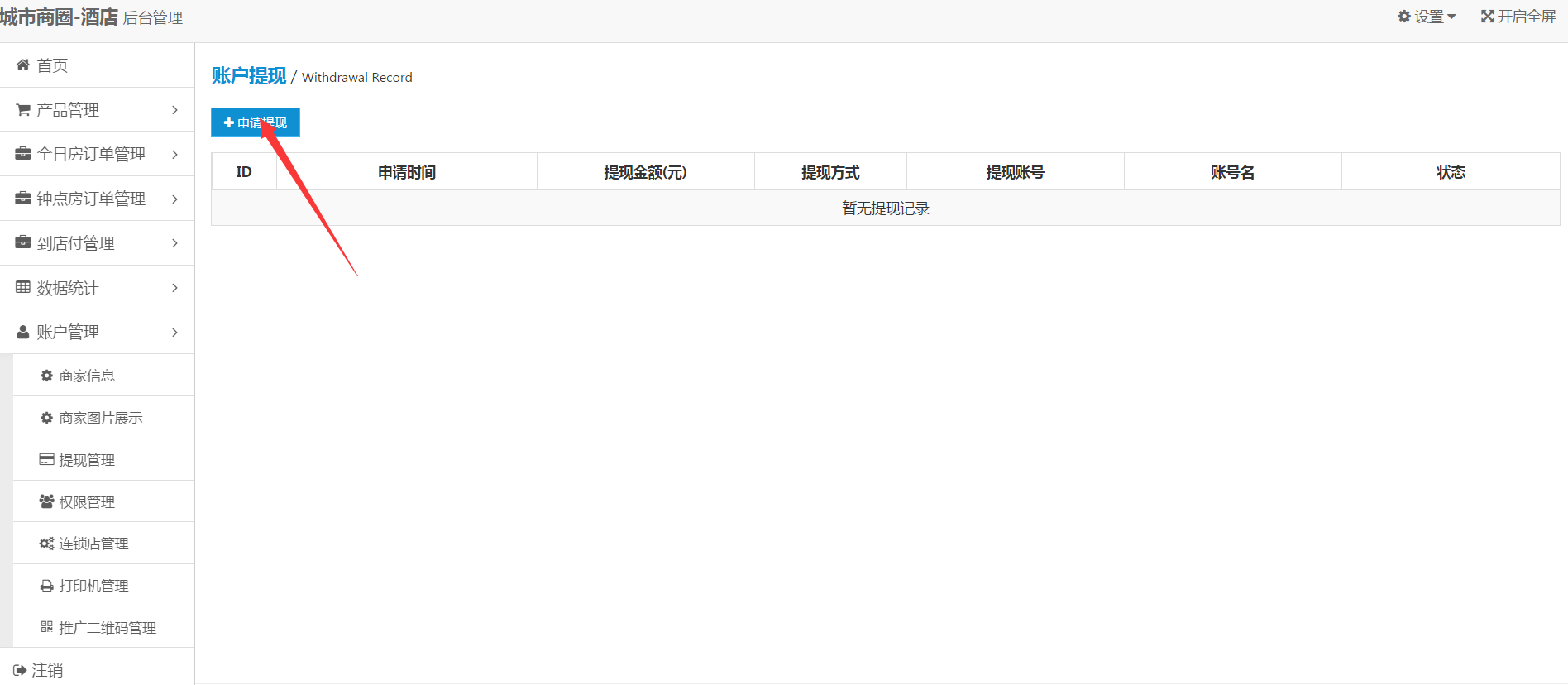
图11
如上图11,点击“申请提现”如下图12所示:
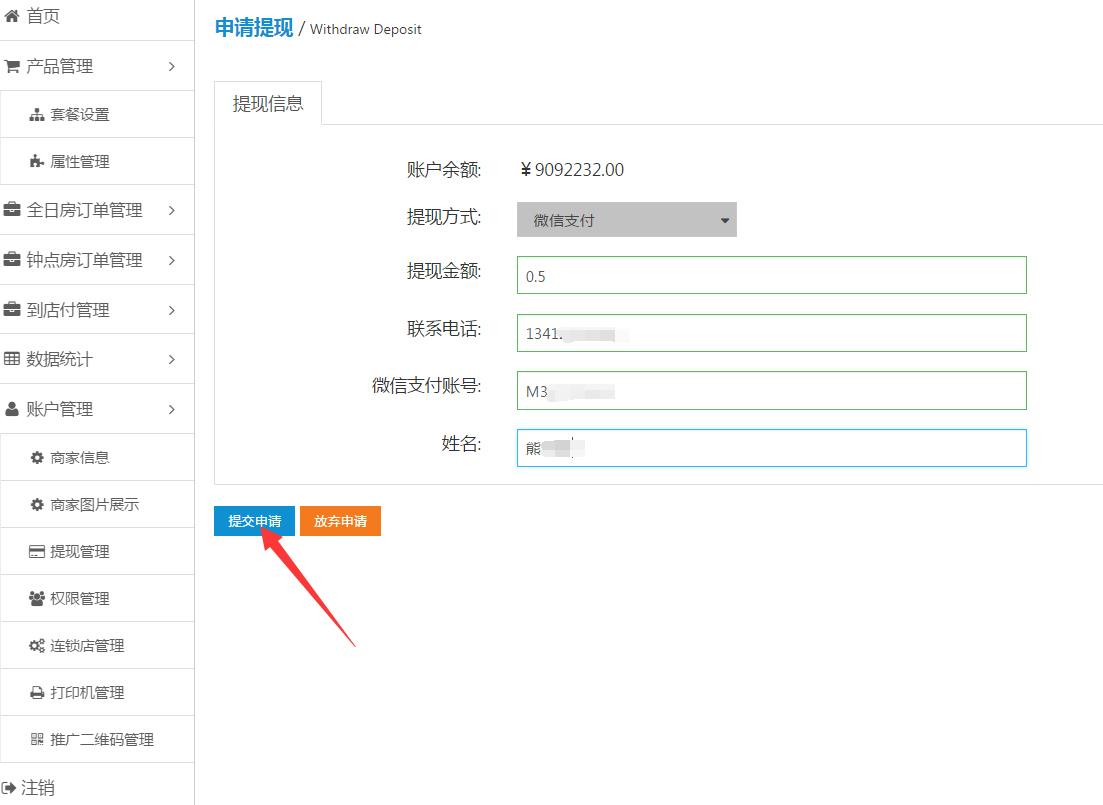
图12
如上图12,点击“提交申请”如下图13搜索:
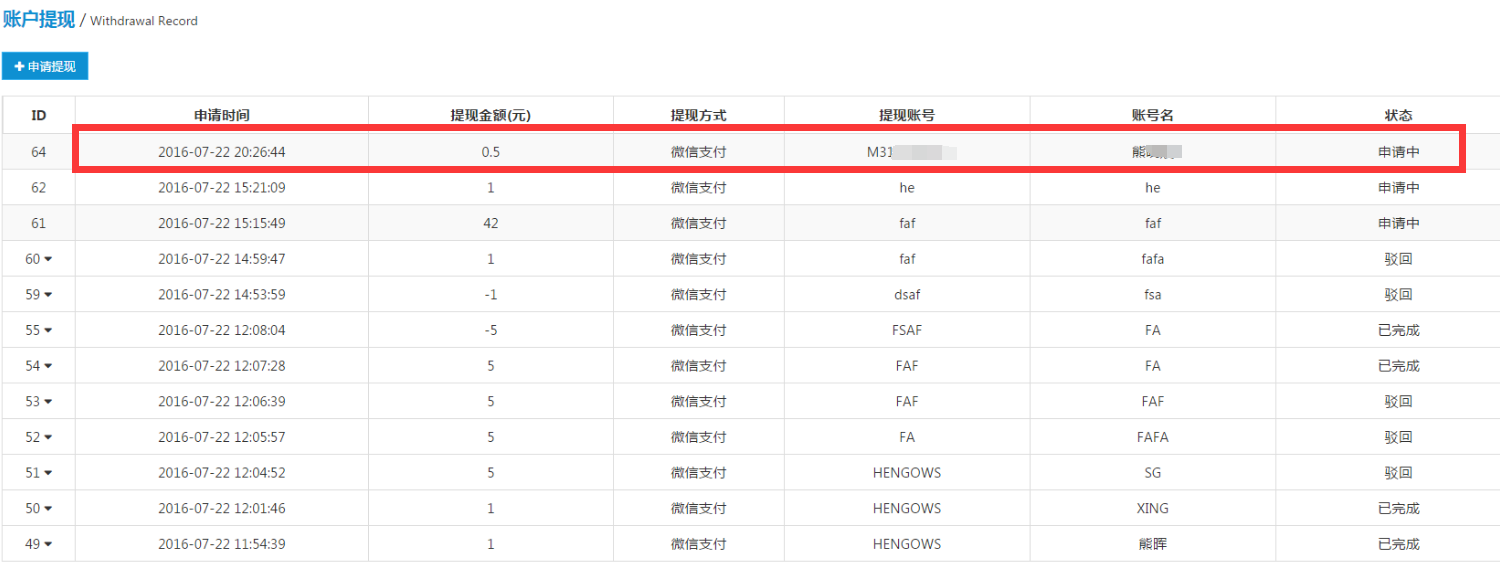
图13
如上图13,显示申请中的状态,当平台管理员在后台同意商家的提现申请后如下图14所示:
1.4权限管理:
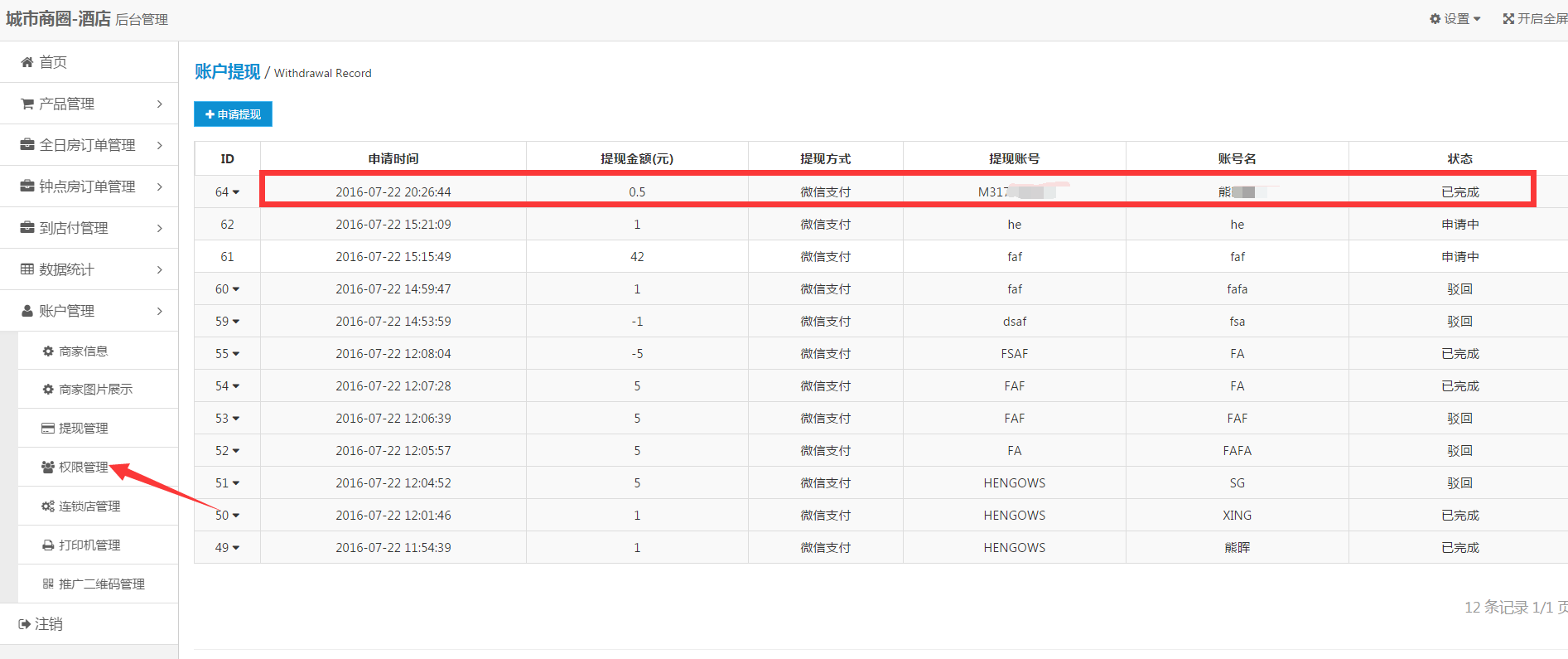
图14
如上图14所示,显示“已完成”的状态,此时商家就会收到条微信提现到账通知,点击“权限管理”如下图15所示:
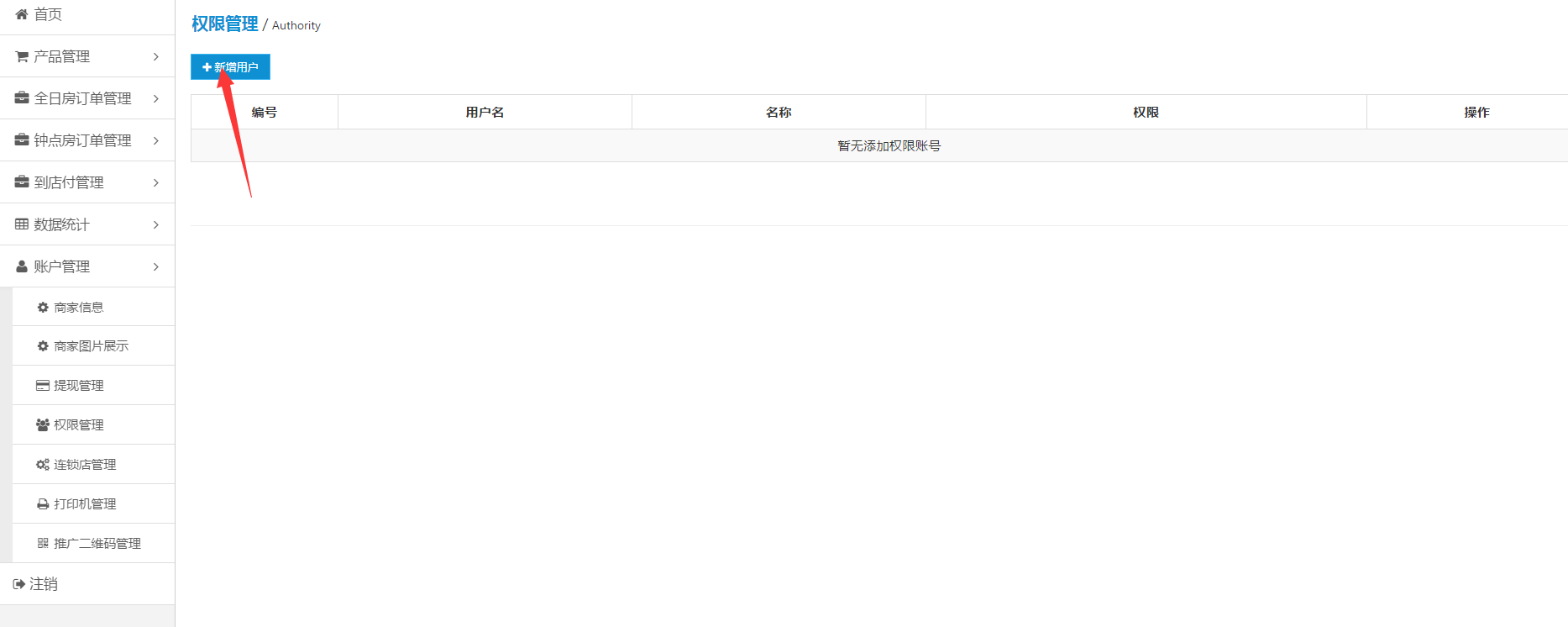
图15
如上图15,点击“新增用户”如下图16所示:
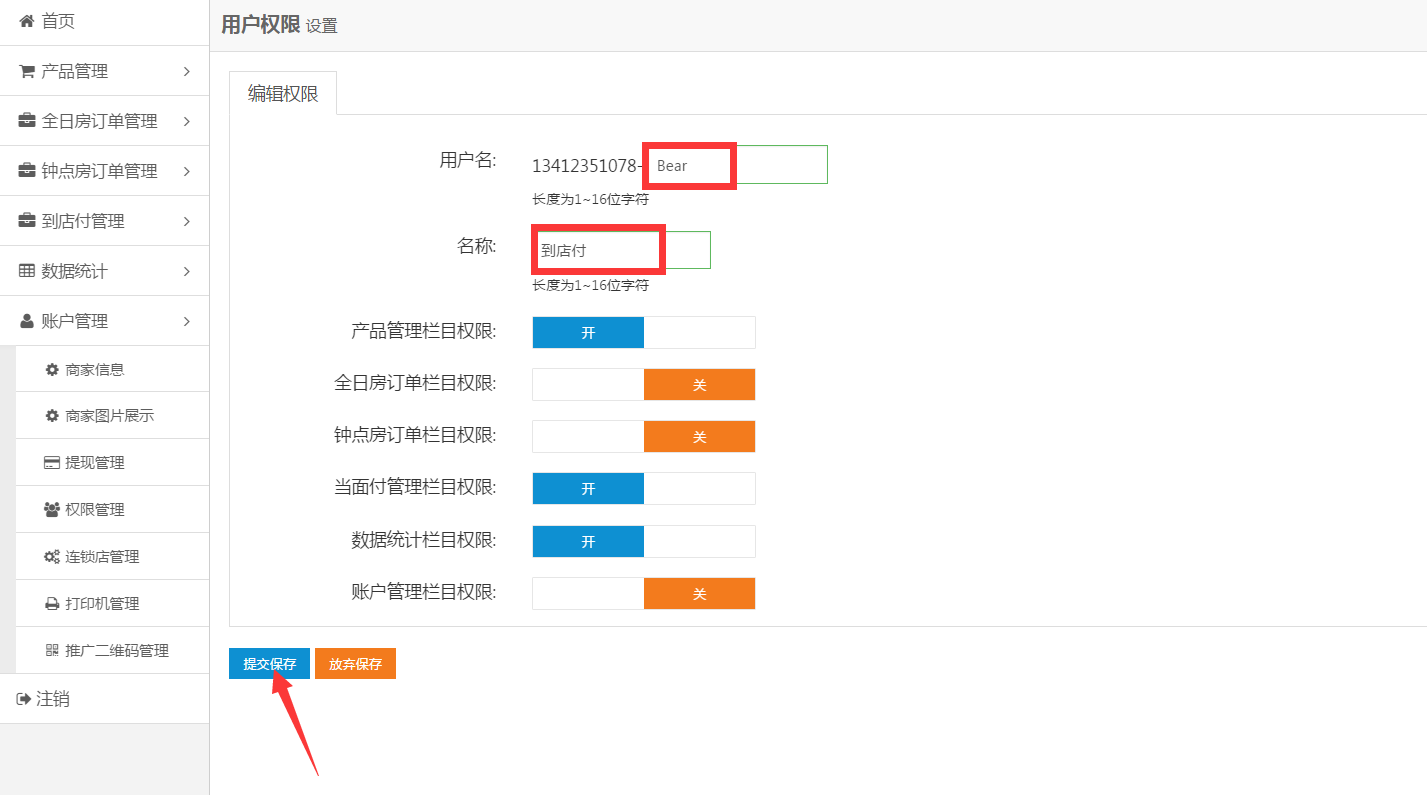
图16
如上图16所示,输入用户名(注:这里的登录账号只能是字母或者数字,密码是默认的6个8)、名称,选择要开启的栏目权限,然后点击“提交保存”如下图17所示:
1.5连锁店管理:
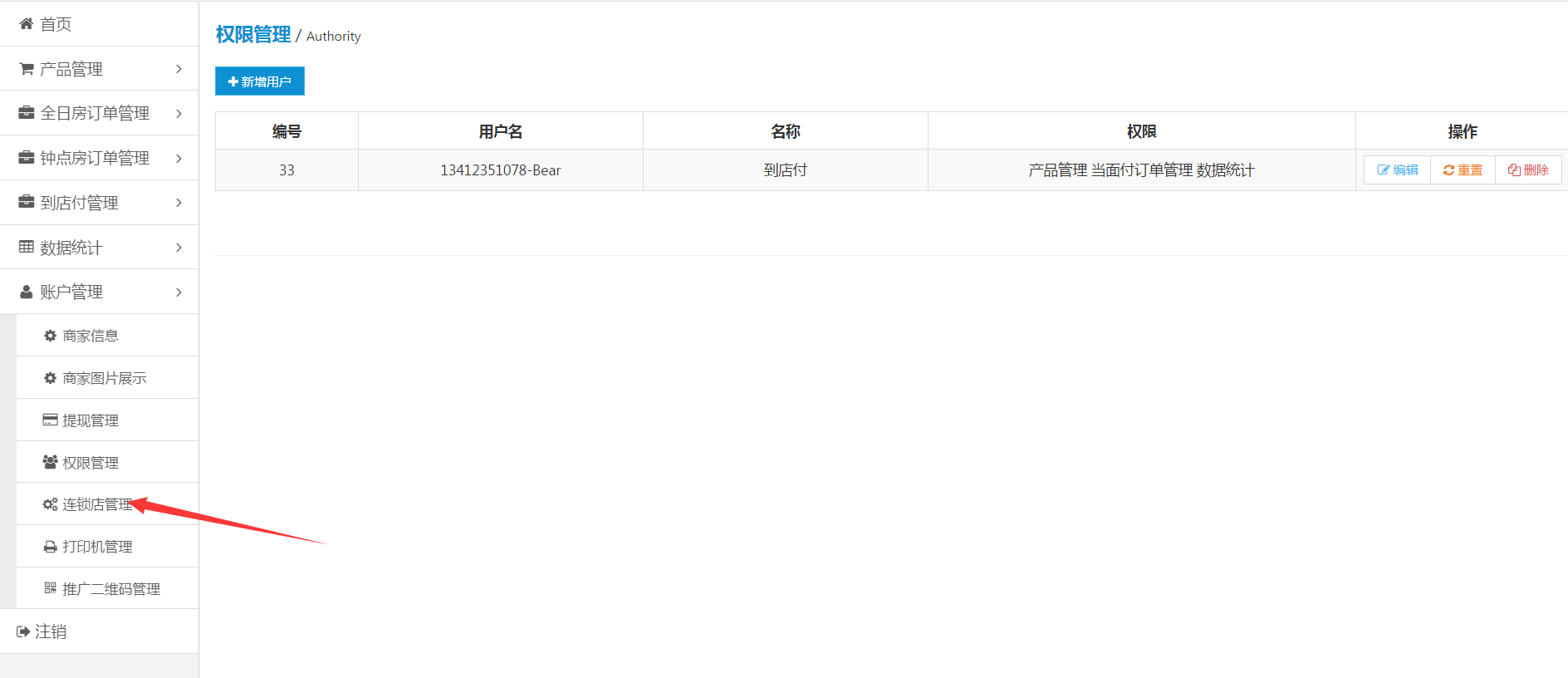
图17
如上图17,点击“连锁店管理”如下图18所示:
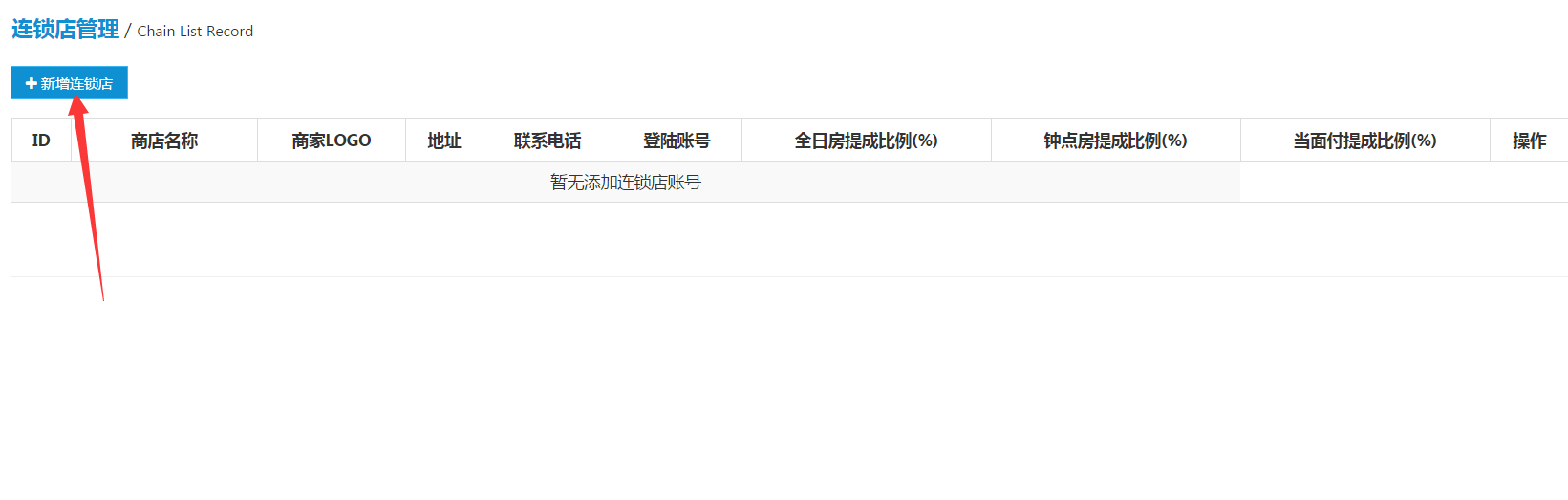
图18
如上图18,点击“新增连锁店”如下图19所示:
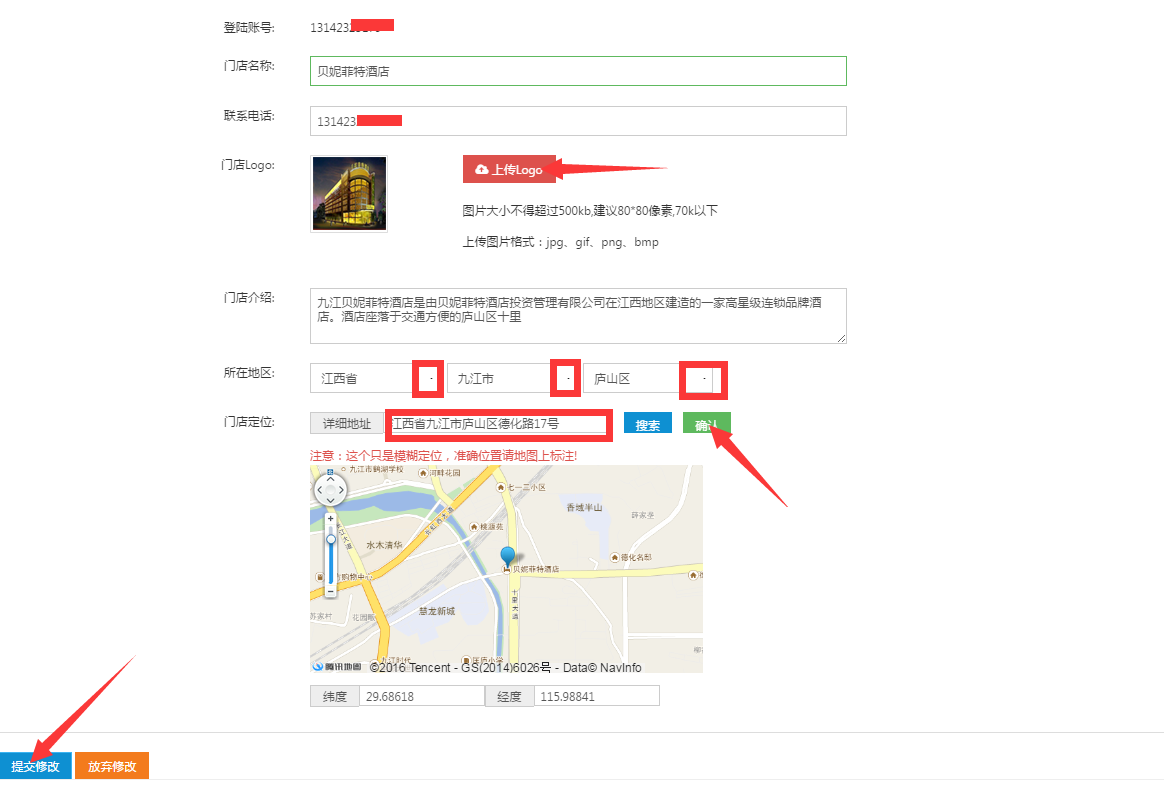
图19
如上图19所示,输入登录账号、门店名称、电话,点击上传logo图片,编辑门店介绍,选择门店所在地区,输入门店详细地址,点击“确认”最后点击“提交修改”即可,添加多个连锁店后如下图20所示:
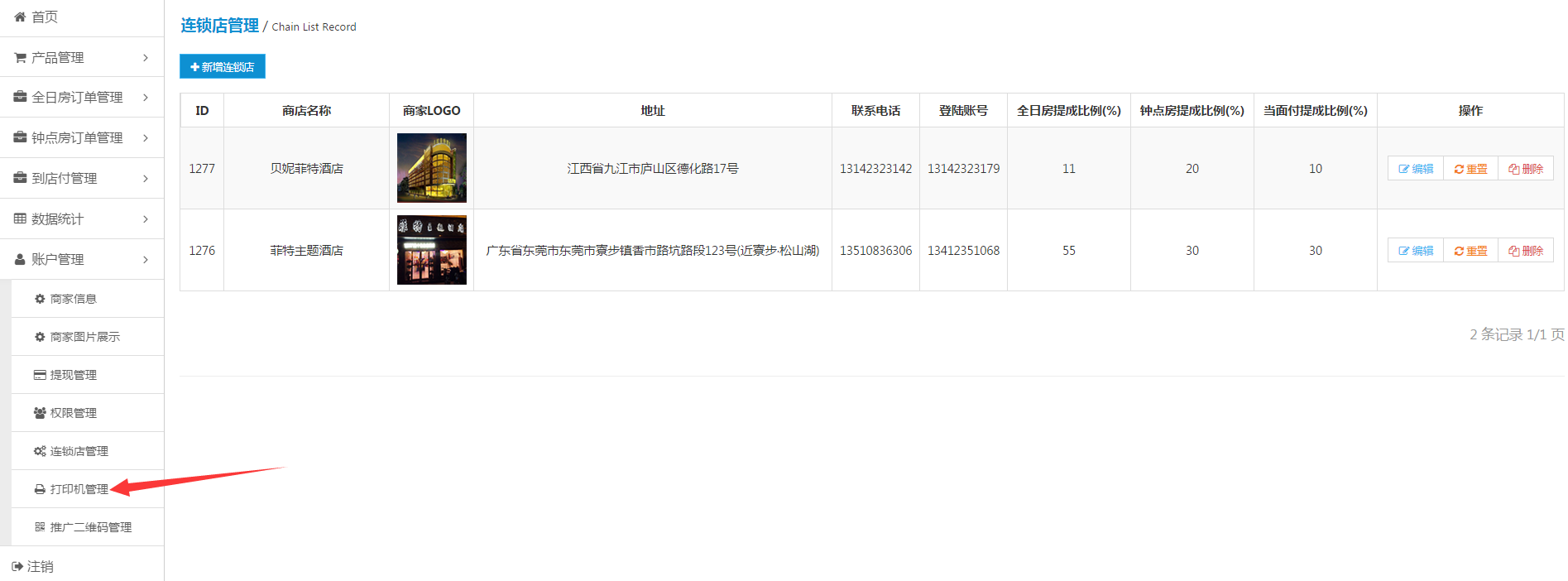
图20
如图20所示,说明添加连锁店成功(注:在添加连锁店的时候,平台管理员设置了提成比例,而商家后台没有设置则就会默认到连锁店平台管理员所设置的提成比例,如果商家后台设置了提成比例则就会默认商家所设置的提成比例。添加连锁店后,入驻商家如需要修改连锁店的提成比例,则需要到平台后台进行设置),如上图38所示点击打印机管理,页面跳转如下图21所示:
1.6小票打印机:
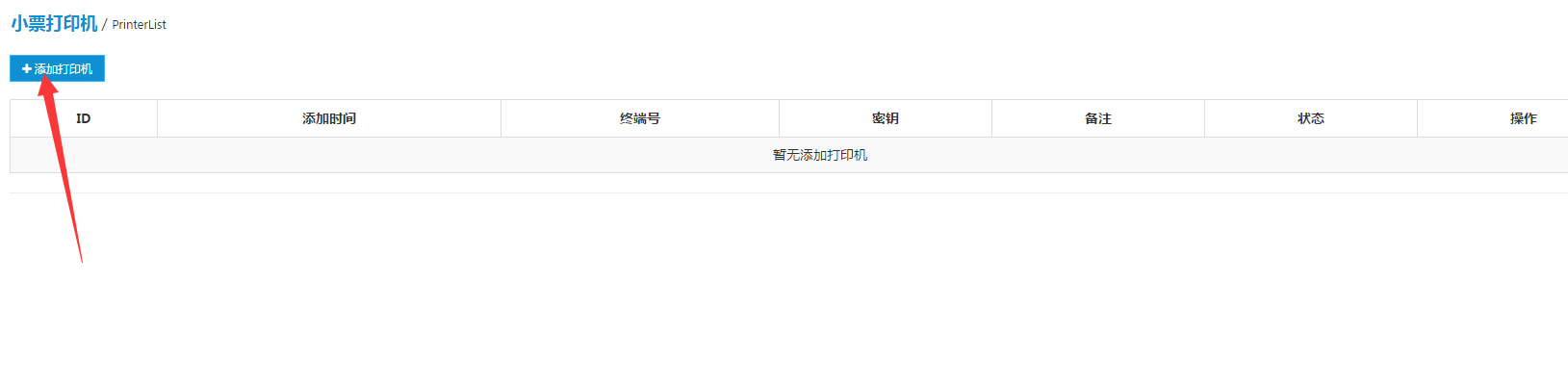
图21
如上图,点击“添加打印机”如下图22所示:
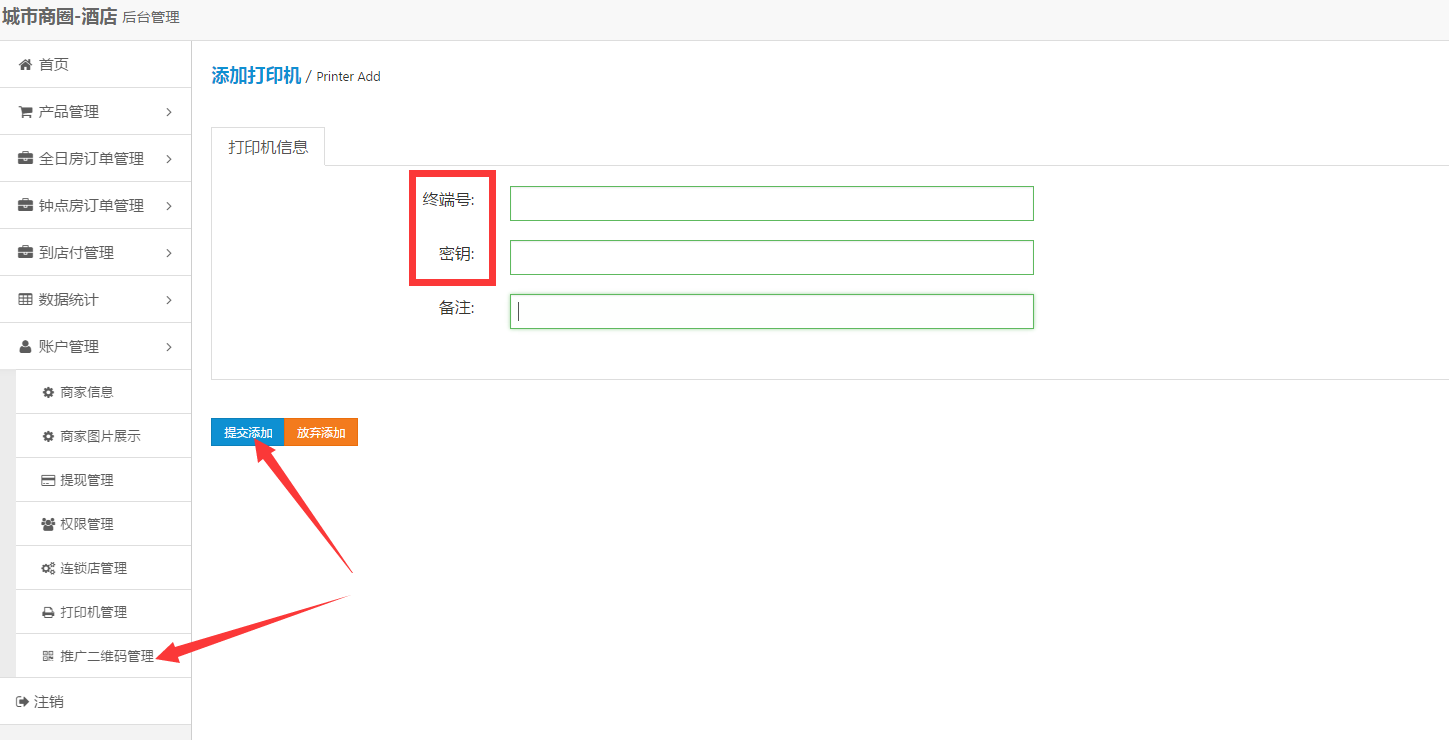
图22
如上图22所示,输入打印机的终端号和密钥后点击“提交保存”即可,点击“推广二维码管理”如下图23所示:
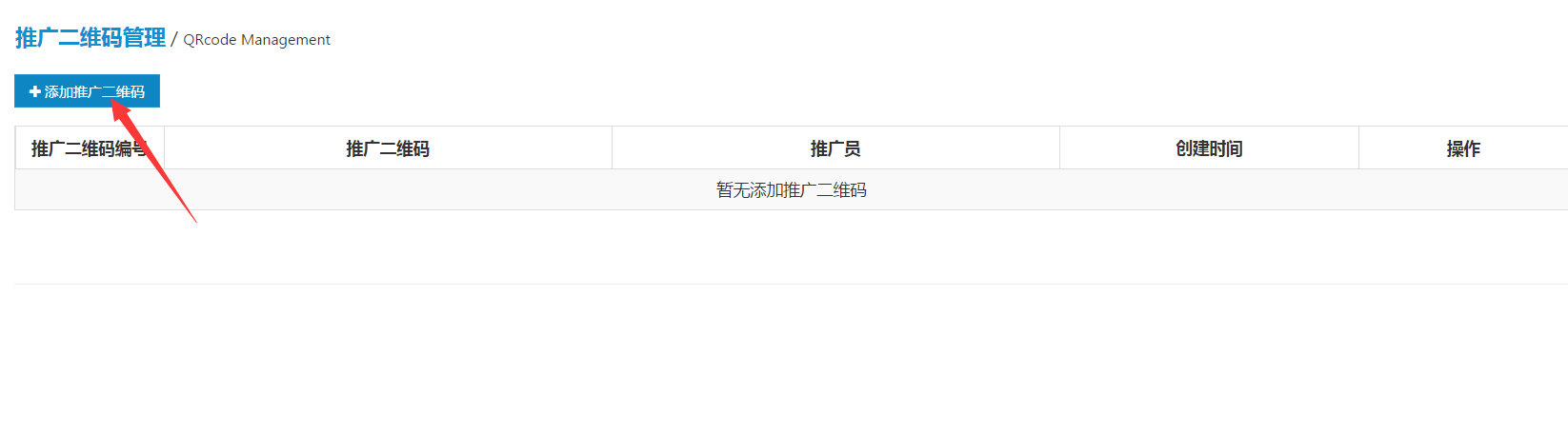
图23
如上图23所示,点击“添加推广二维码”如下图24所示:
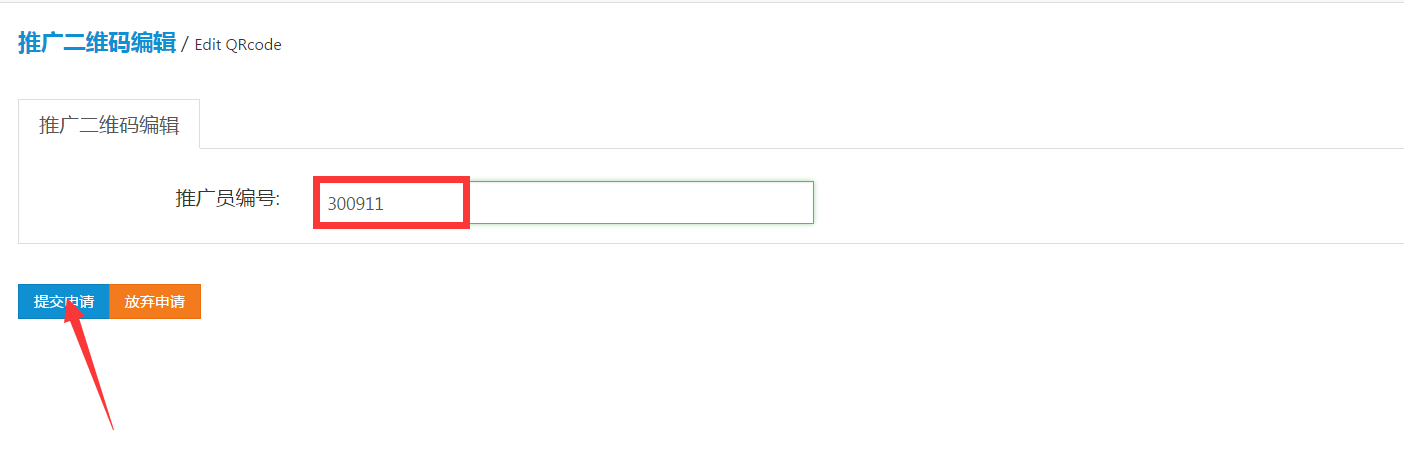
图24
如上图24所示,如果入驻商家本来就是此平台里面的一个推广员的身份,商家就可以把自己的推广员编号填写在这里然后点击“提交申请”如下图25所示:
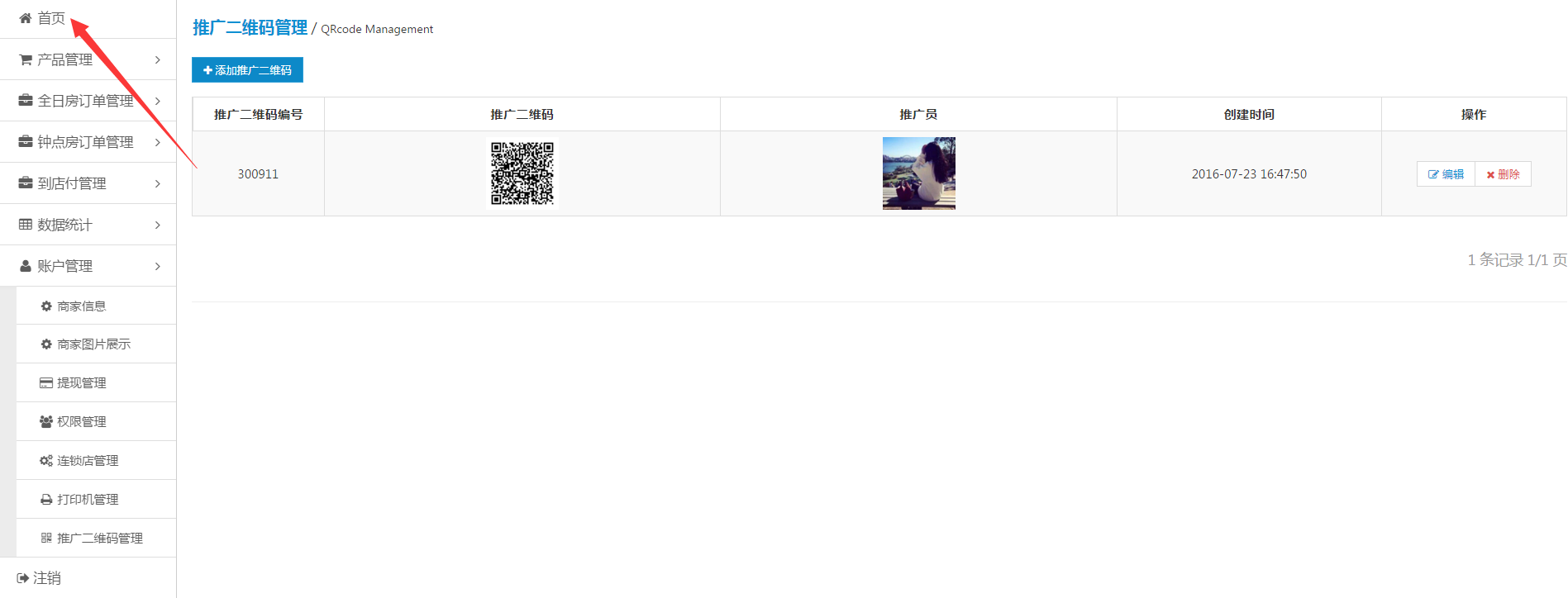
图25
如上图25所示,说明添加成功。(商家在后台上添加好推广二维码后在微商城个人中心里面点击“二维码”把二维码推广给到自己的好友就可以锁定在商城里面的上下级关系)点击“首页”如下图26所示:
2.首页:
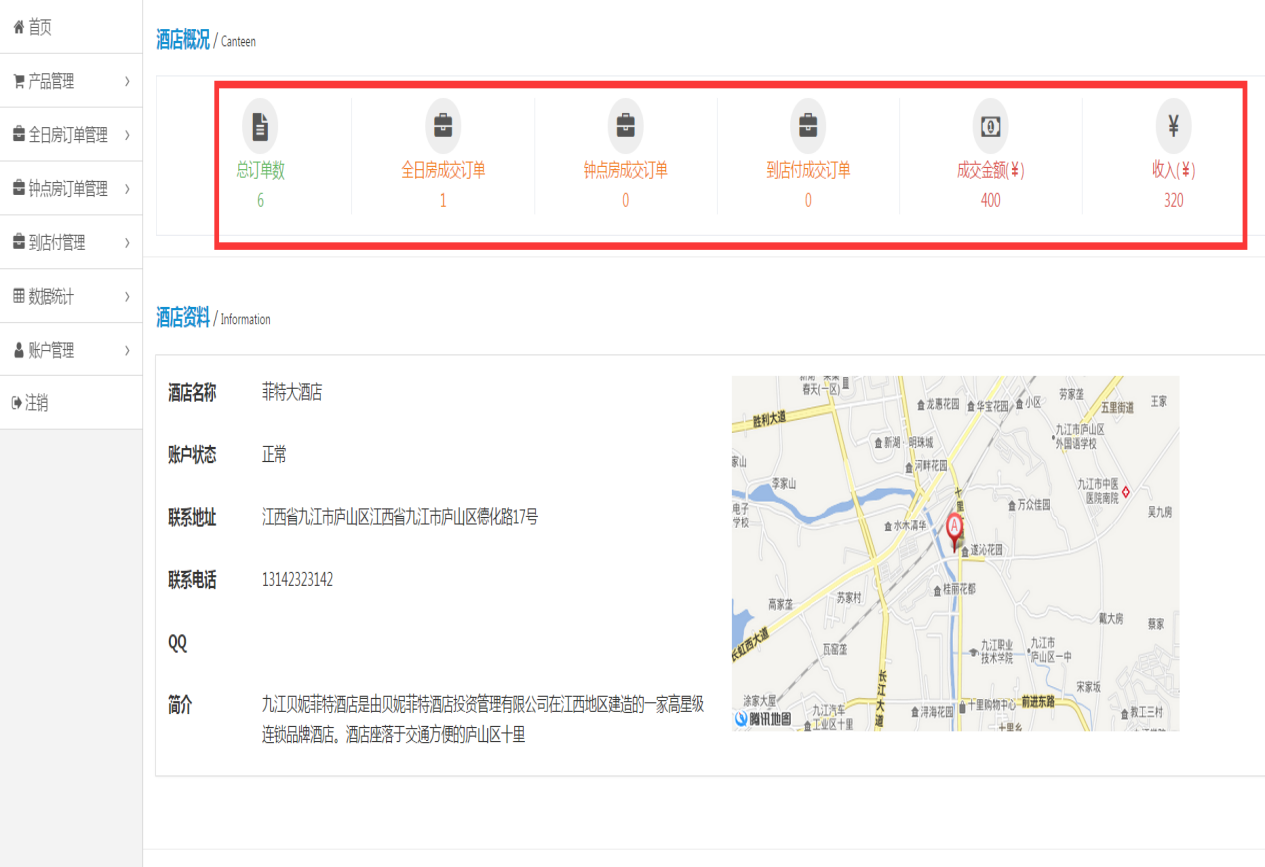
图26
如上图26所示,商家可以在首页里面进行查看店铺累积的总订单数、全日房成交订单、钟点房成交订单、到店付成交订单、成交金额、收入(是指扣除了给予平台的抽佣收入资金统计)的统计情况。
2.1.产品管理
2.1.1属性设置:
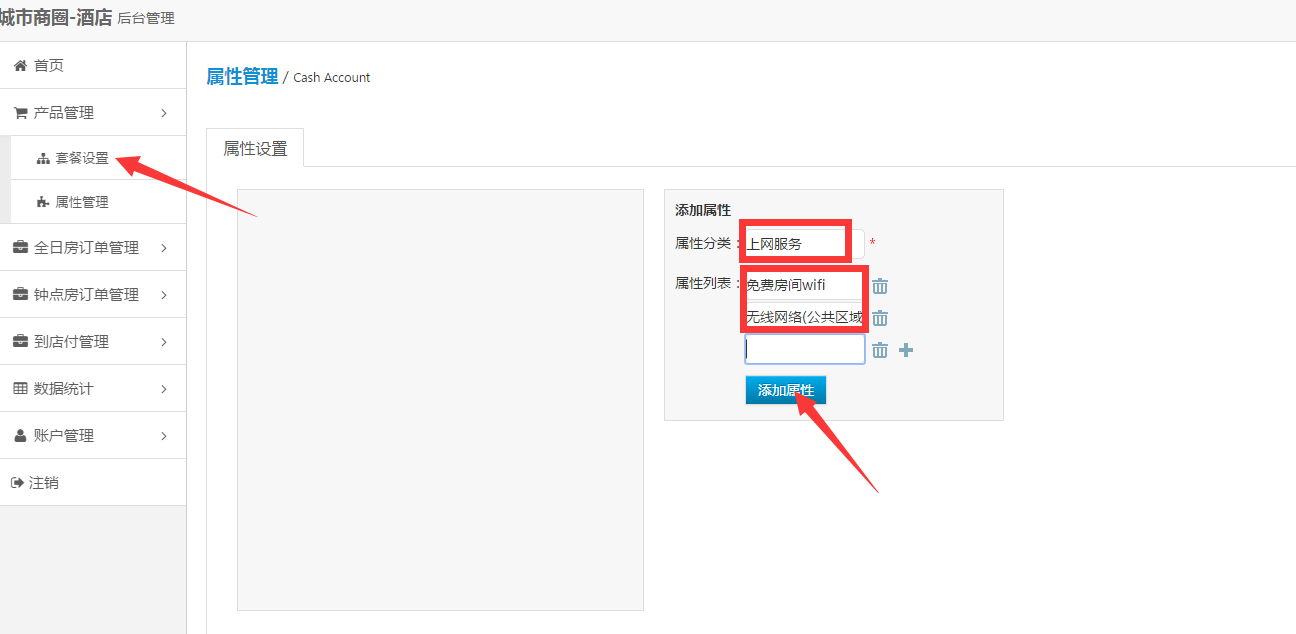
图27
如上图27,点击“属性设置”,编辑属性分类和属性列表,然后点击“添加属性”即可,添加好多个属性后如下图28所示:
2.1.2套餐设置:
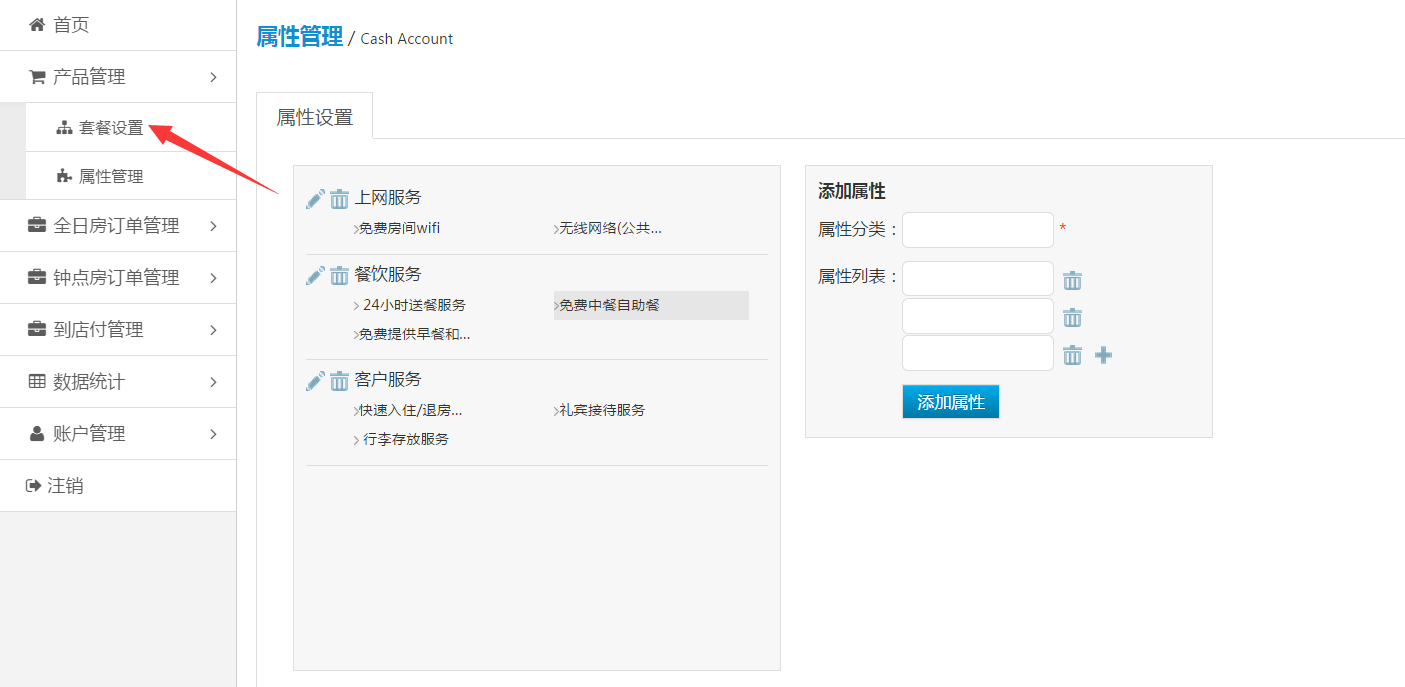
图28
如上图28所示,点击“套餐设置”如下图29所示:
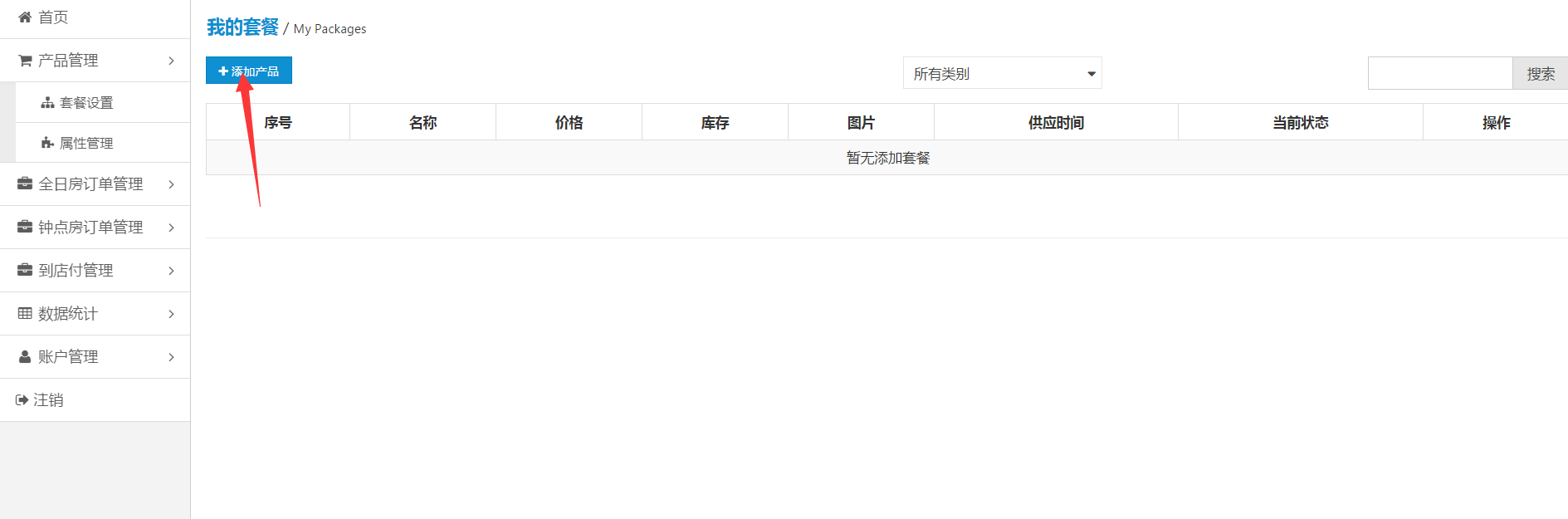
图29
如上图29所示,点击“添加产品”如下图30所示:
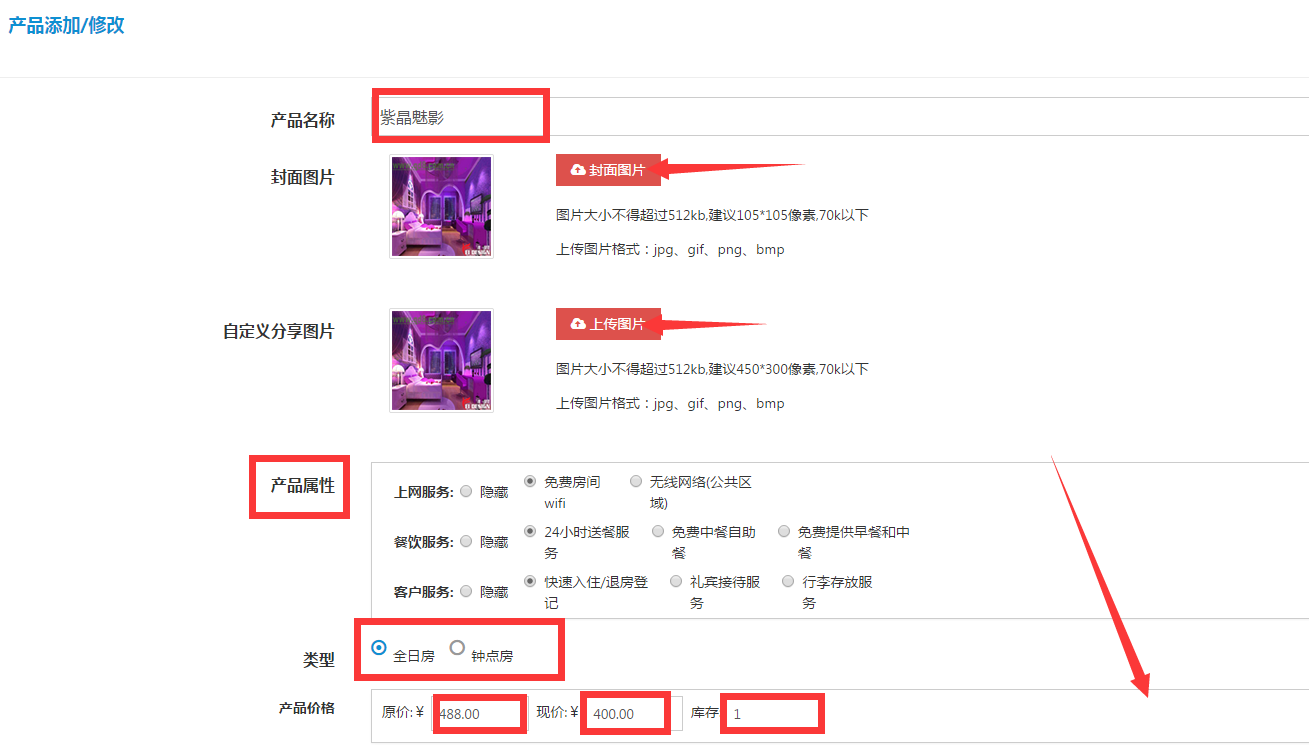
图30
如上图30所示,输入产品名称、上传产品封面和自定义分享图片、选择产品属性、类型和产品价格,下拉菜单如下图31所示:
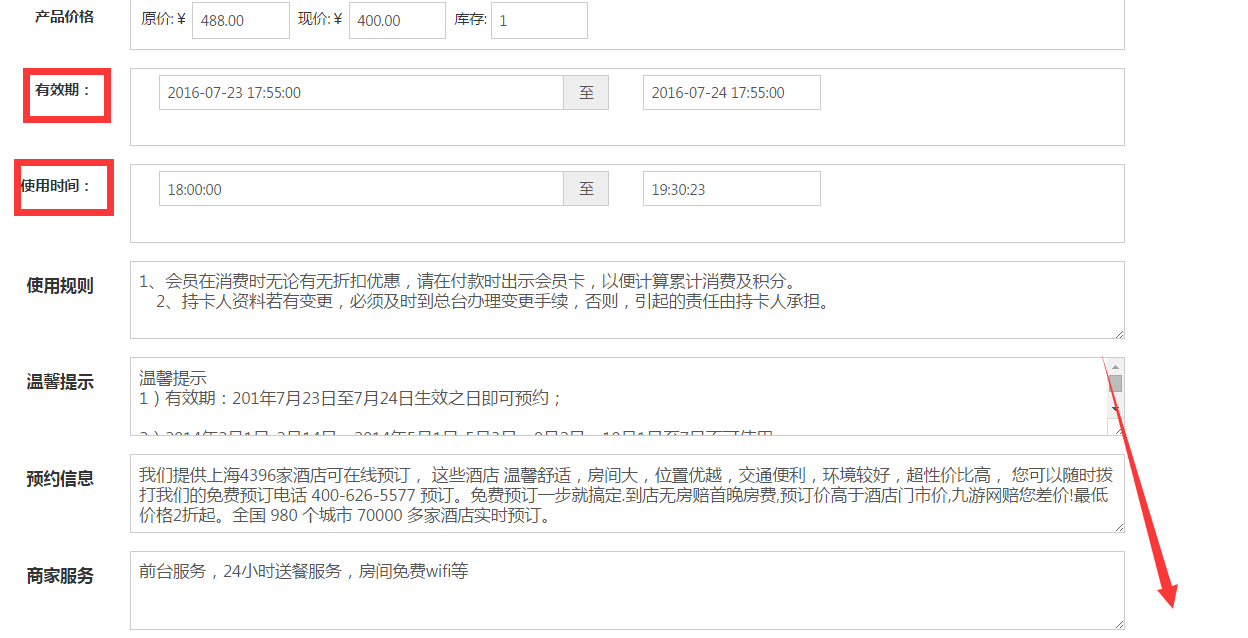
图31
如上图31所示,选择有效期和使用时间,编辑使用规则、温馨提示、预约信息和商家服务下拉菜单如下图32所示:
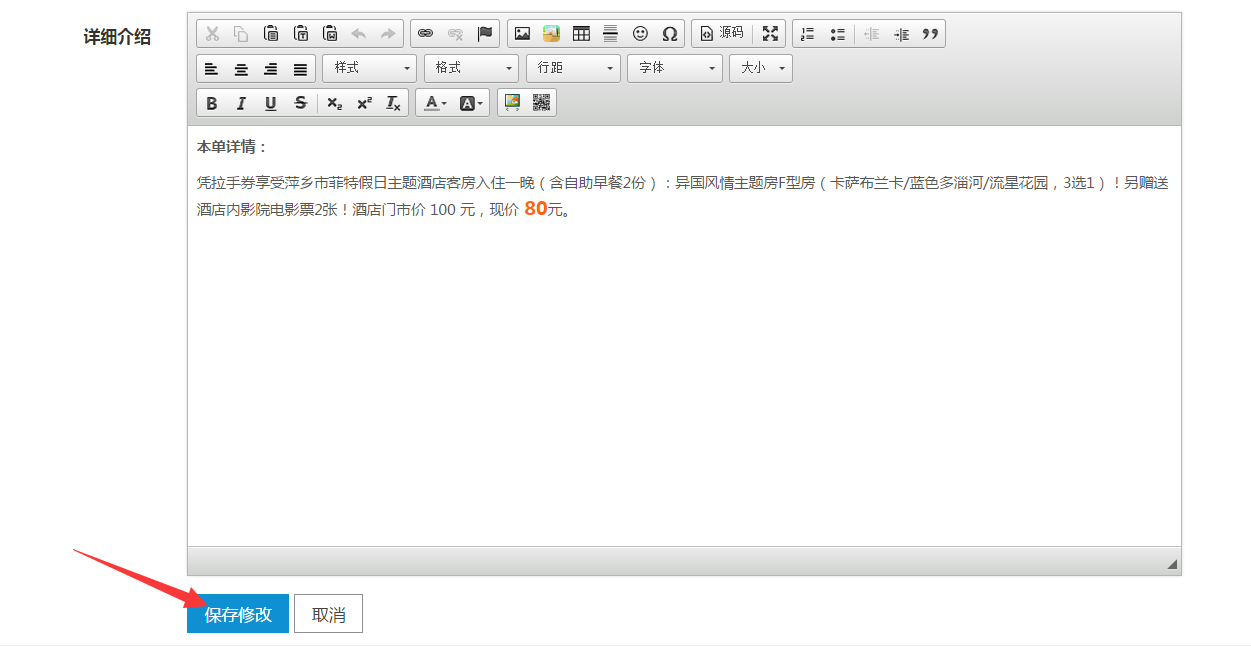
图32
如上图32所示,编辑详细介绍,然后点击“保存修改”即可,添加好多个产品后如下图33所示:

图33
如上图33所示,点击“下架”给产品进行上架如下图34所示:
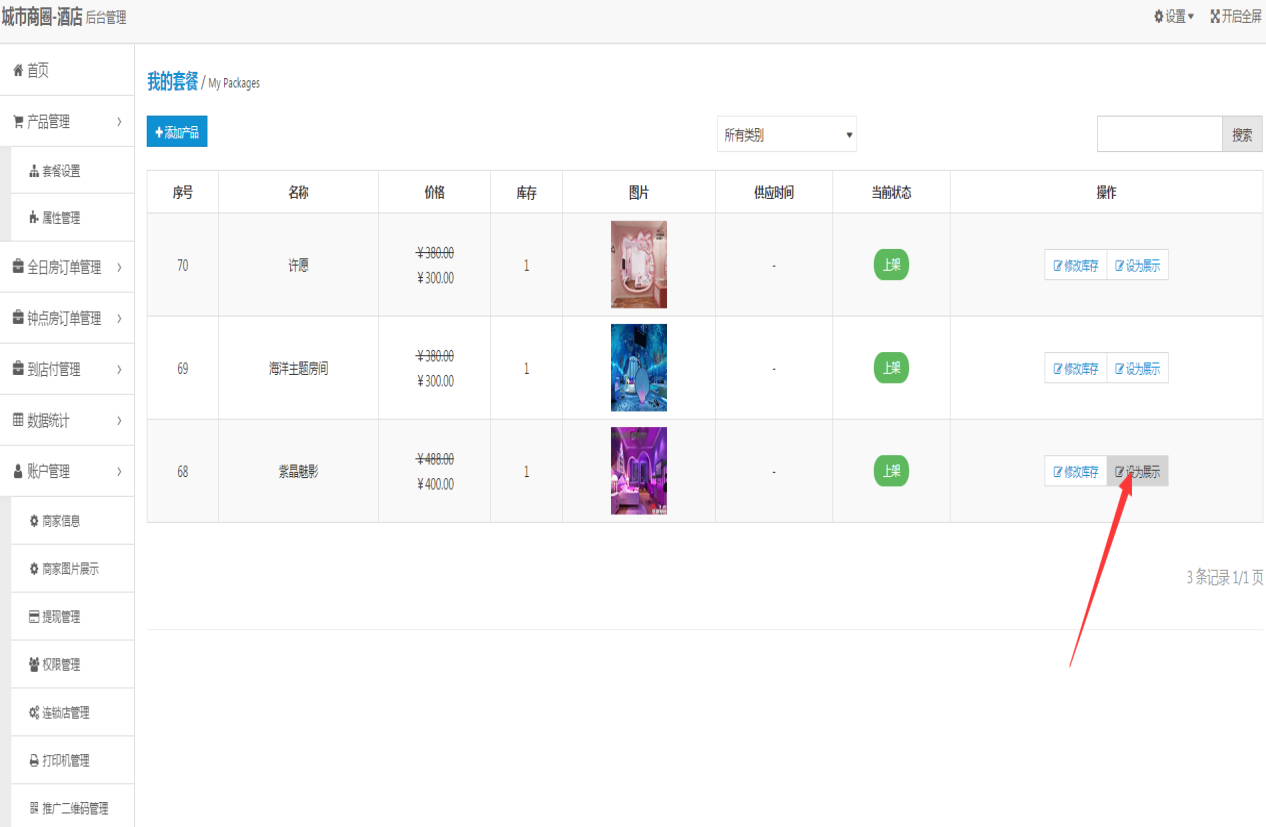
图34
如上图34所示,点击“设为展示”(如果设置为展示图片此图片就会在“本店活动”里面进行展示)如下图35所示:
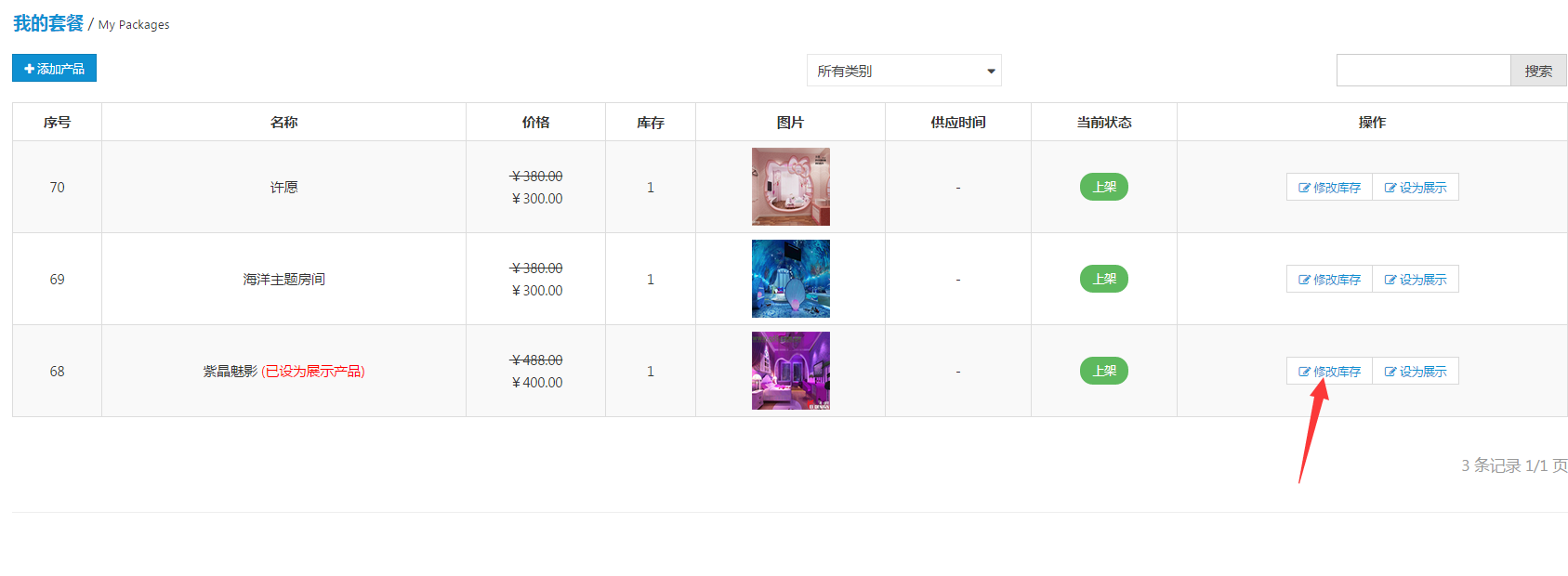
图35
如上图35所示,点击“修改库存”如下图36所示:
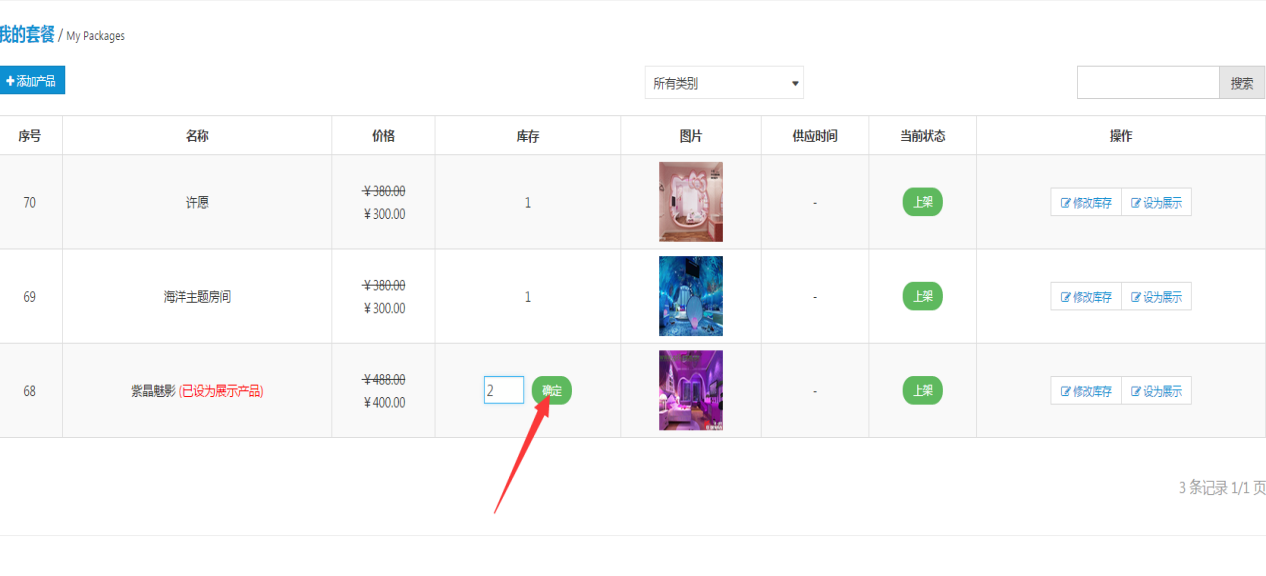
图36
如上图36所示,直接输入需要添加库存的数量然后点击“确定”即可。如下图37所示:
3.订单管理
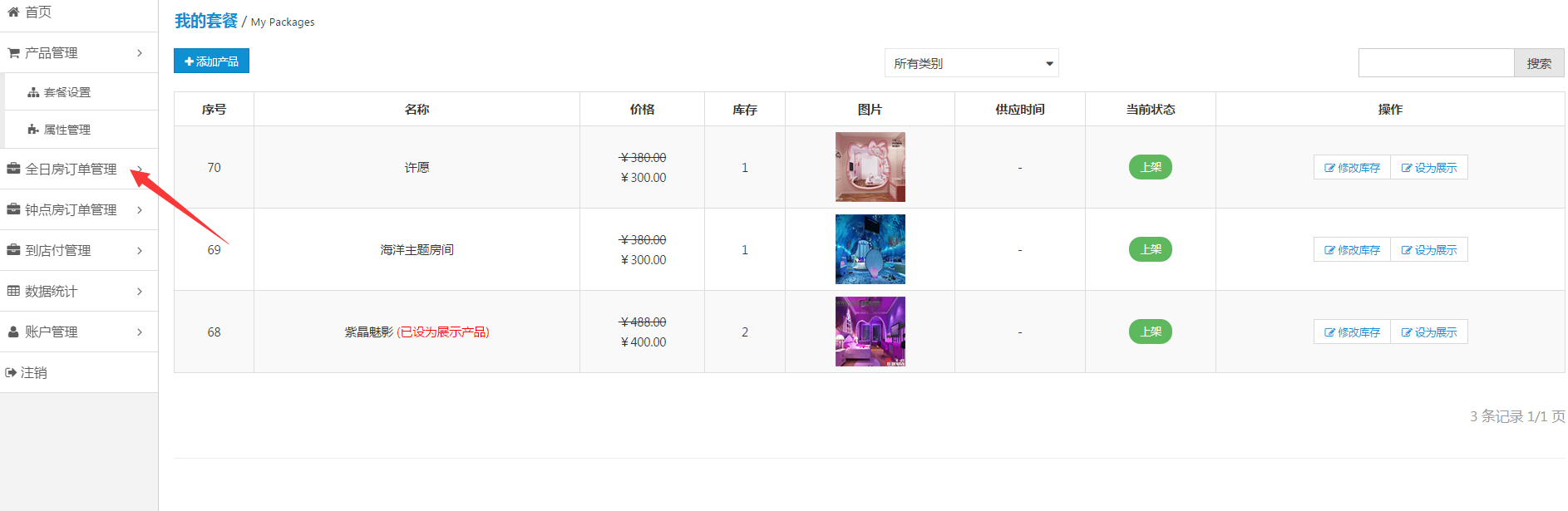
图37
如上图37所示商家可以根据粉丝们下的不同的订单类型来进行管理这些订单,如上图点击“全日订单管理”如下图38所示:
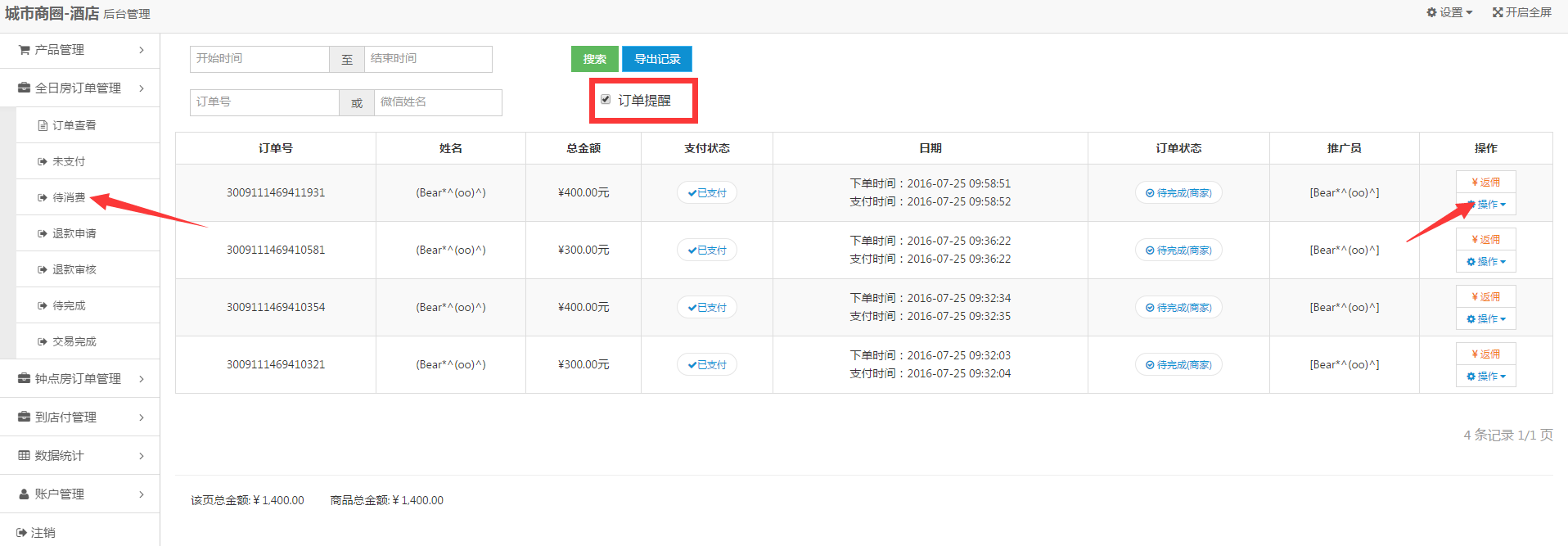
图38
如上图所示,如需要查看订单点击“订单查看”即可,点击“未支付”则就可以看到顾客未支付的订单,点击“待消费”如上图38所示,商家在这里可以查看到顾客已支付的订单,当顾客来酒店举行消费后商家在后台点击“操作”(注;这里的订单提醒则是和商城里面的订单提醒功能是一样的)如下图39所示:
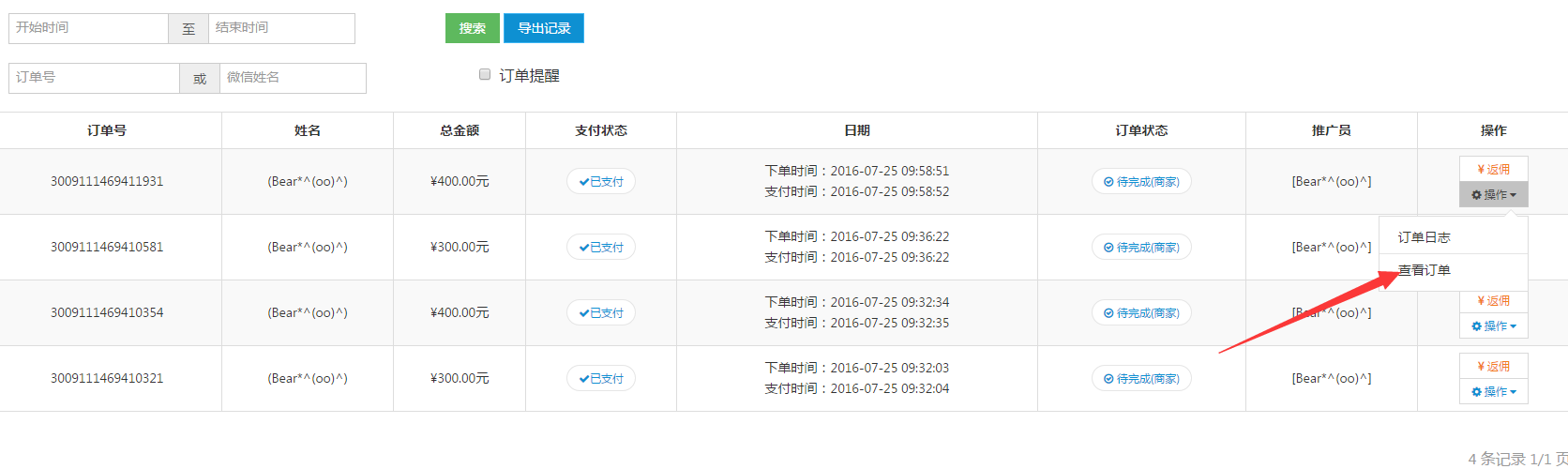
图39
如上图39,点击“查看订单”如下图40所示:
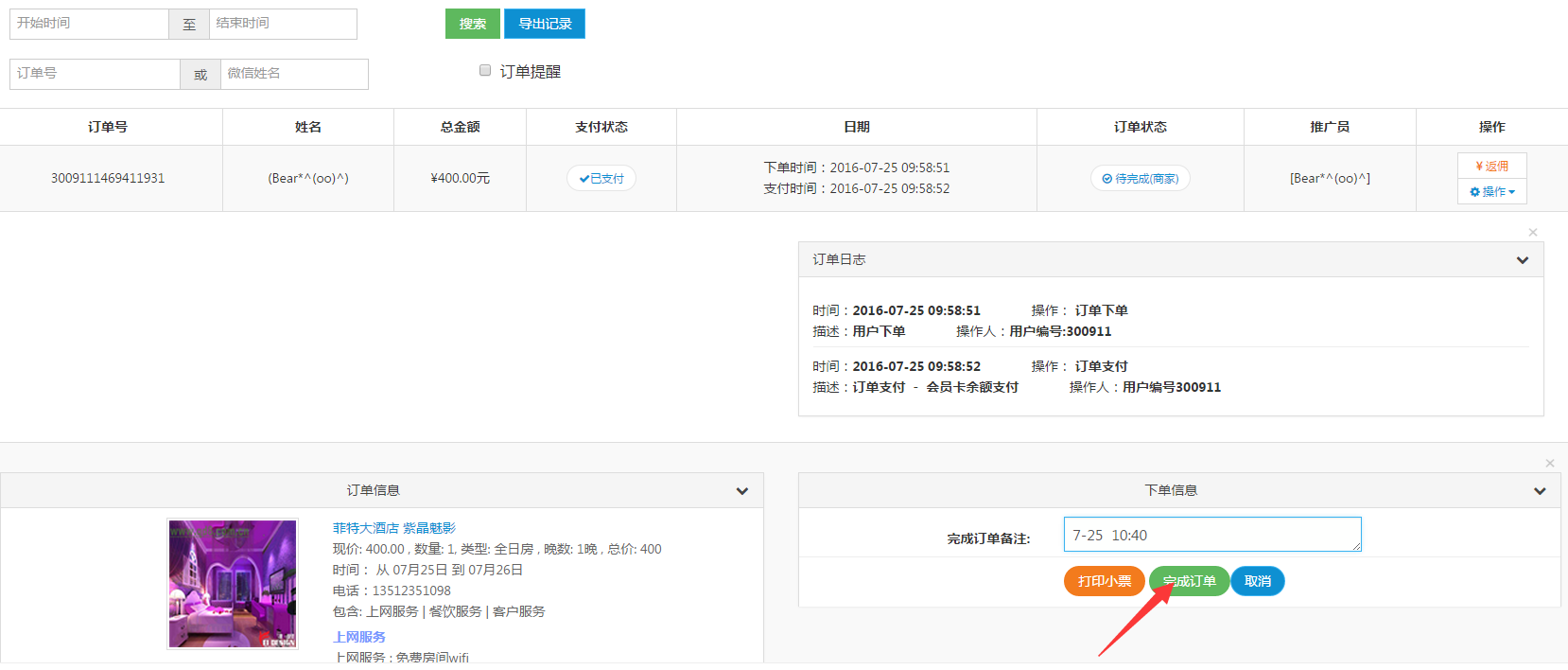
图40
如上图40,(如需要查看顾客下单的时间,用户编号点击查看日志即可)输入完成订单备注,点击“完成订单”如下图41所示:
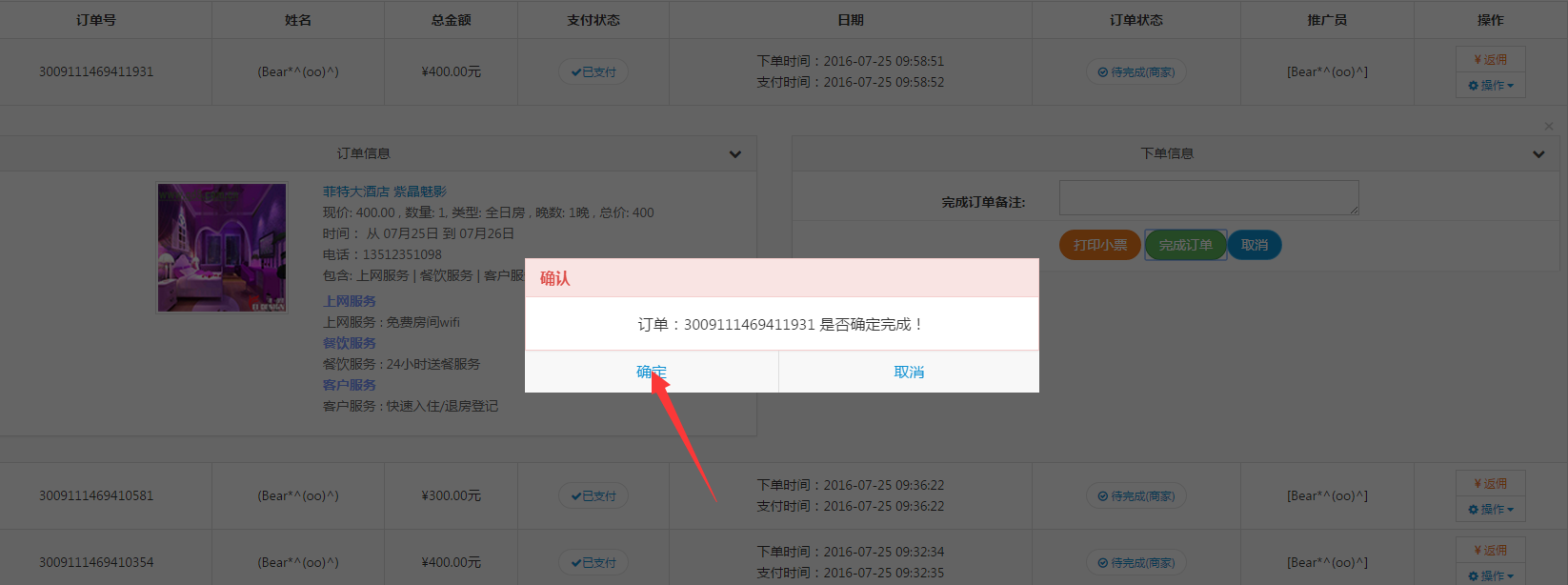
图41
如上图,点击“确定”如下图42所示:
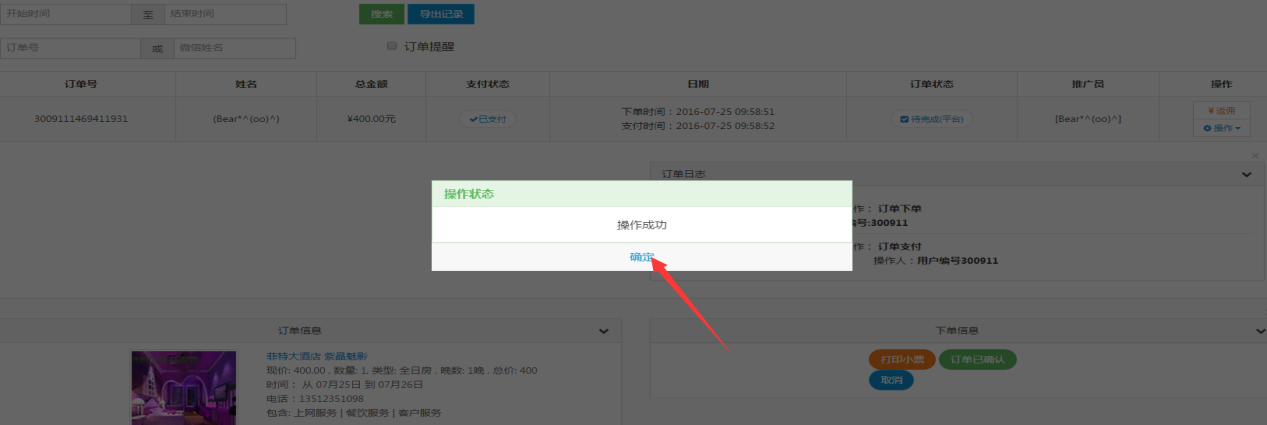
图42
如上图42,点击“确定”即可,如需要打印小票点击“操作”-“查看订单-“打印小票”即可。(商家在后台完成订单后,等待平台管理员在后台进行“确认完成”后此订单则显示在“交易完成”里如下图43所示:)
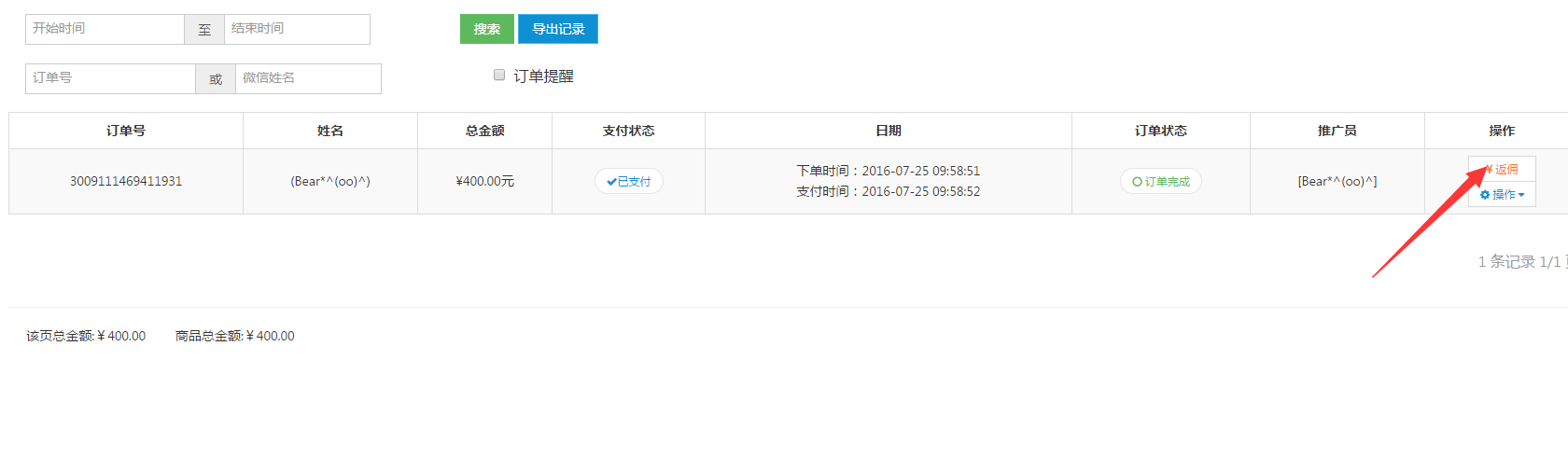
图43
如上图43所示,点击“返佣”如下图44所示:
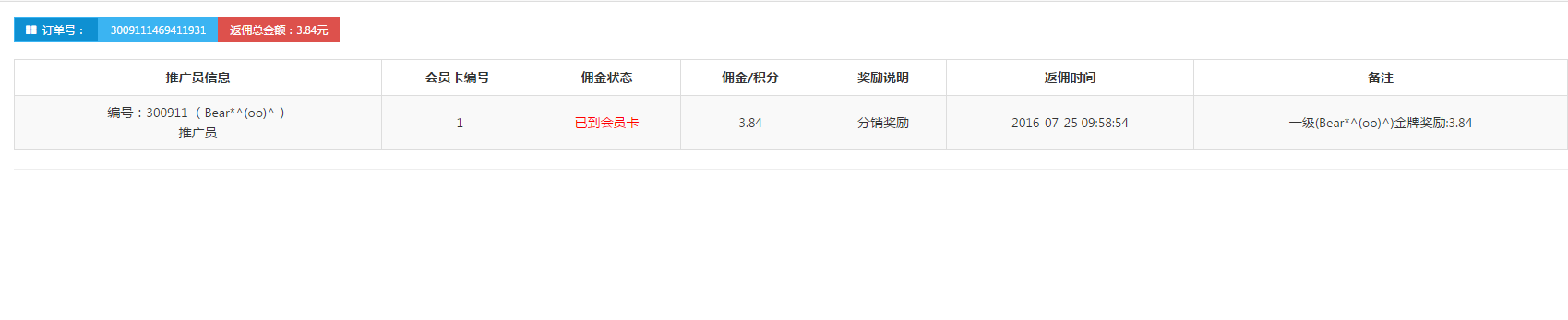
图44
如上图44所示,推广员则就可以获得相应佣金的奖励。(佣金计算方式则城市商圈的佣金计算方法是一样的)商家可以把此功能链接到商城首页或者是自定义菜单里面进行展示。
4.在手机端所示
粉丝进入公众号如下图45所示:
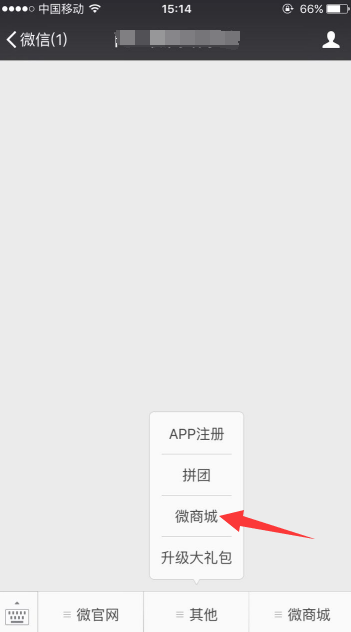
图45
如上图45,点击“微商城”如下图46所示:
顾客下单流程:
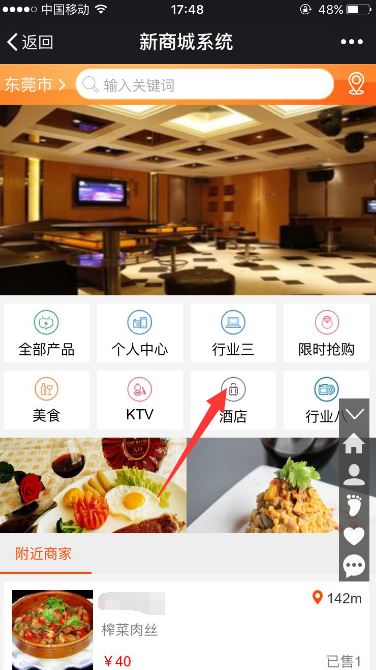
图46
如上图46,点击“酒店”如下图47所示:
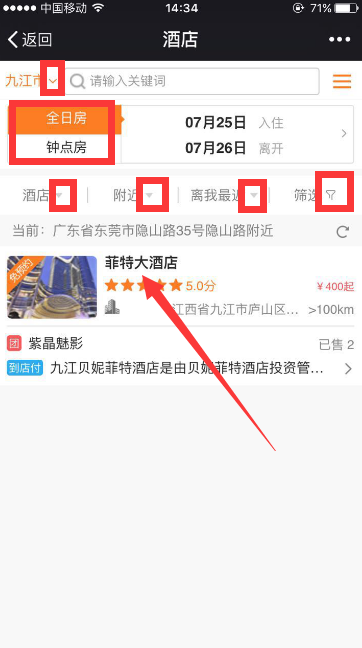
图47
如上图47所示,选择自己定位的地区,如上图所示可以点击酒店/附近/离我最近和筛选的方式来找到自己喜欢酒店(点击出当前酒店位置则就可以查看到自己所选择的酒店所在位置的附近酒店)选择需要购买的是全日房还是钟点房右边就会提示入住的时间和离开的时间,然后点击“菲特大酒店”如下图48所示:
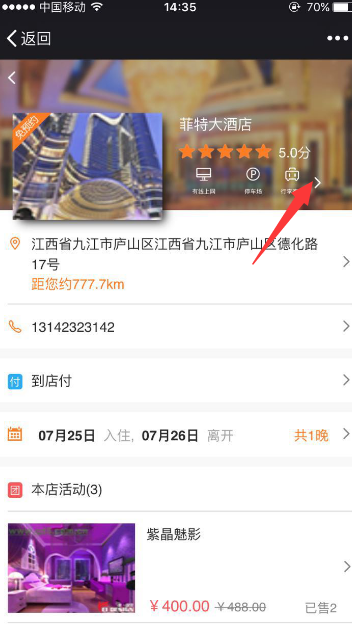
图48
如上图48所示,顾客可以在这里查看酒店的点击“更多”如下图49所示:
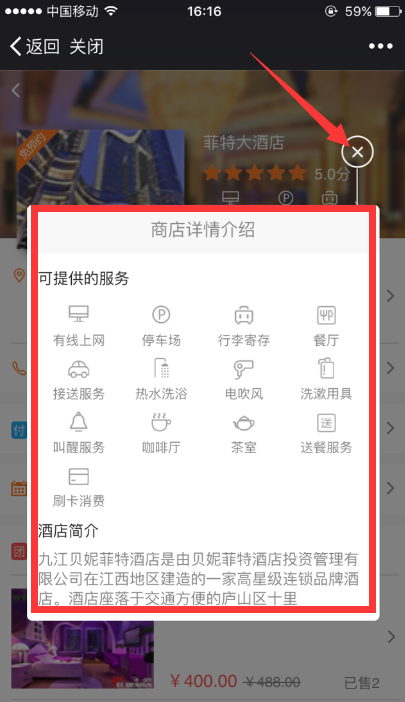
图49
如上图49所示,顾客就可以查看到商家的一些详细介绍,来了解到商家所提供的服务有哪些,点击“关闭”如下图50所示:
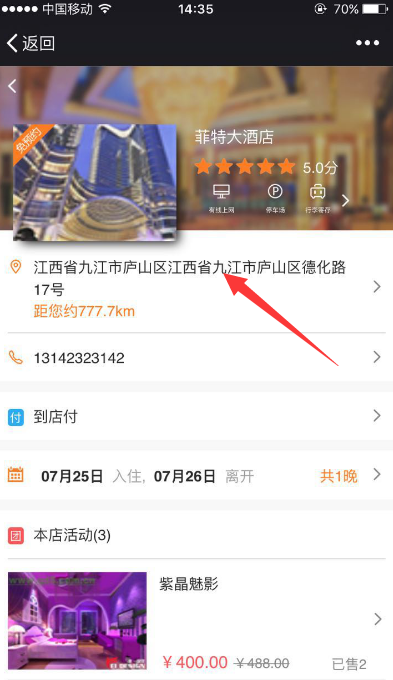
图50
如上图50,点击酒店的地理位置就会跳转到如下图51所示:

图51
如上图51,点击“去这里”如下图52所示:

图52
如上图52所示,点击“导航”顾客就可以直接进行腾讯地图导航来找到商家门店所在的位置。
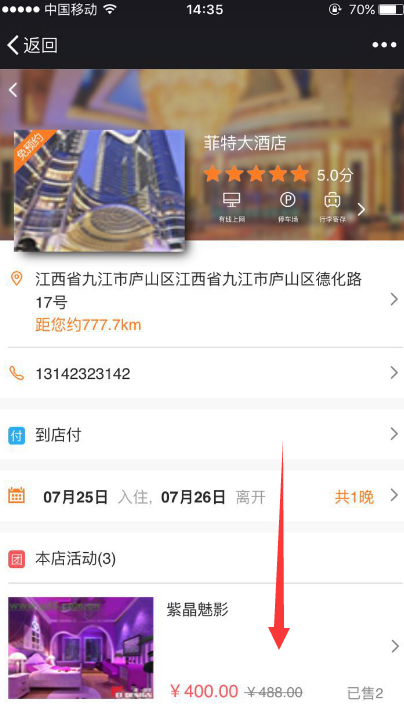
图53
如上图53所示,顾客可以查看到商家酒店所在位置、联系电话、支持到店付和本店所举办的活动下拉如下图54所示:
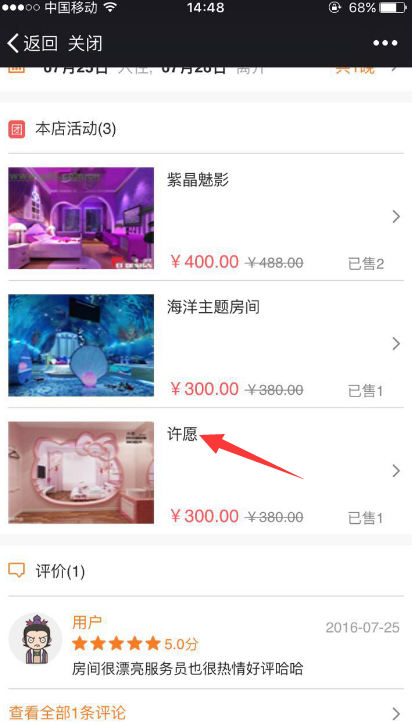
图54
如上图54所示,可以查看到本店搞活动的房间和粉丝们的评论,顾客点击自己所感兴趣的酒店房间如上图点击“许愿”如下图55所示:
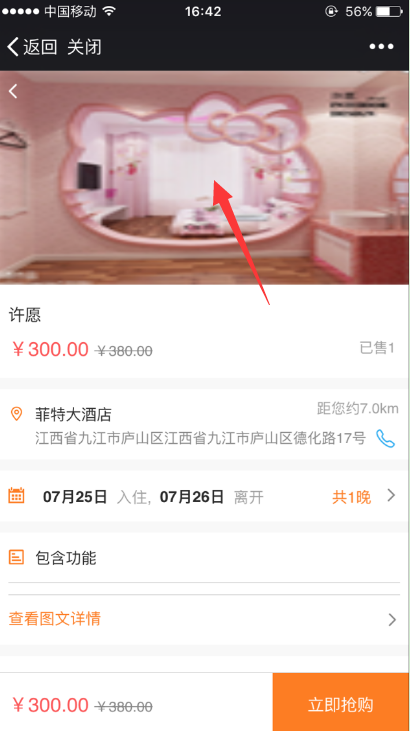
图55
如上图55,点击房间图片如下图56所示:
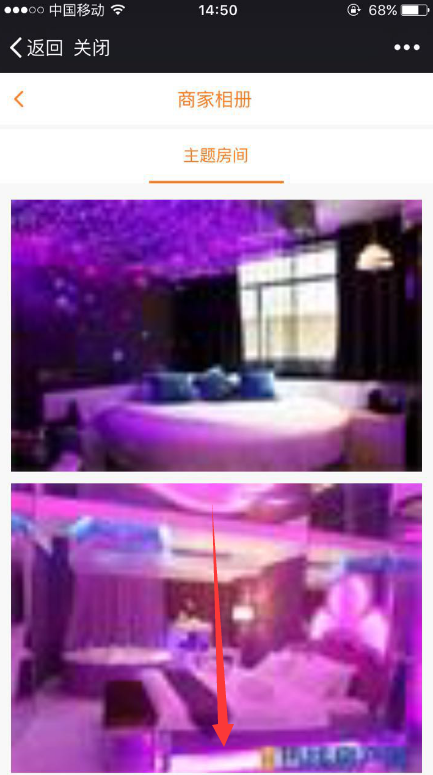
图56
如上图56,就可以查看到商家所上传的相册名称和图片,下拉如下图57所示:
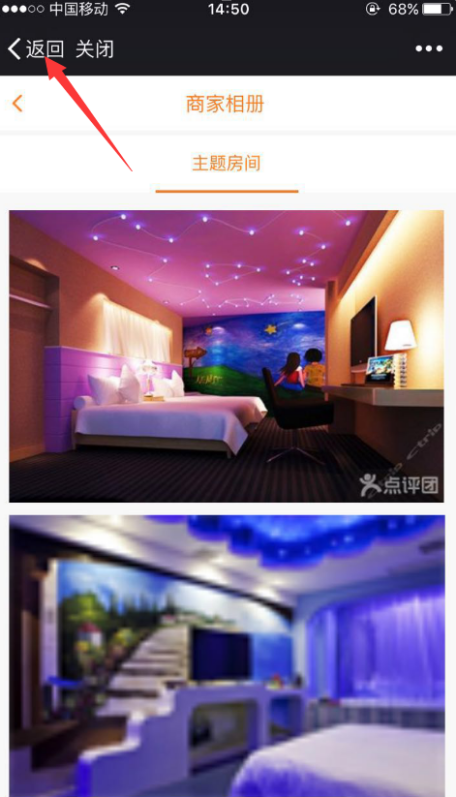
图57
如上图点击“返回”如下图58所示:
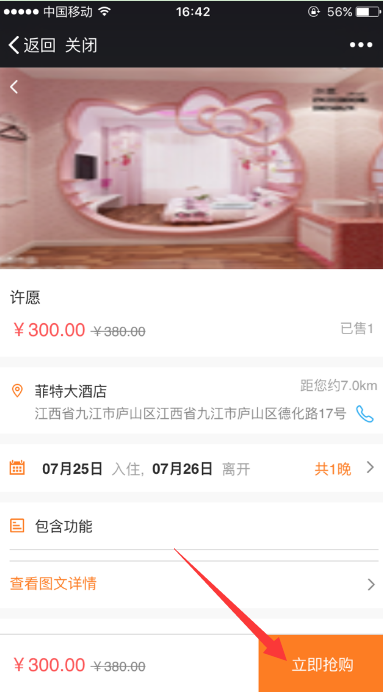
图58
如上图58所示,点击“立即抢购”如下图59所示:
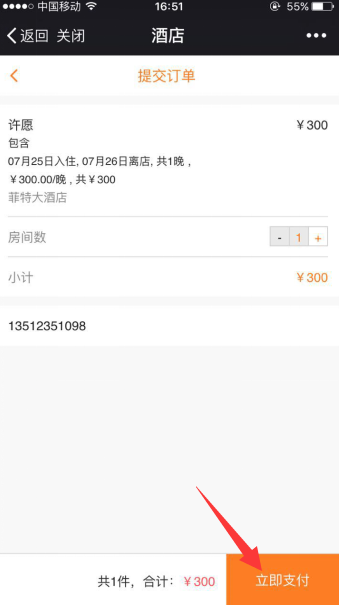
图59
如上图59,点击“立即支付”如下图60所示:
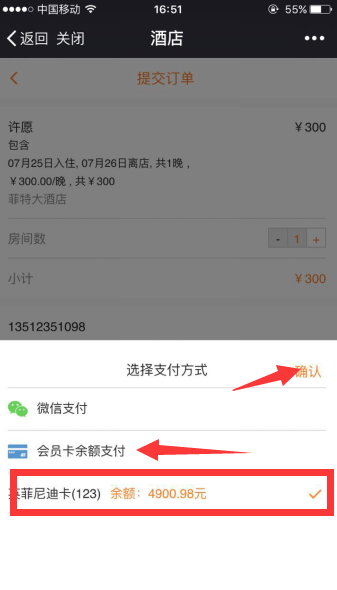
图60
如上图60所示,如果选择的是会员卡余额支付,首先要点击“会员卡余额支付”勾选会员卡后,然后点击“确认”即可,支付成功后就会跳转到个人中心页面如下图61所示:
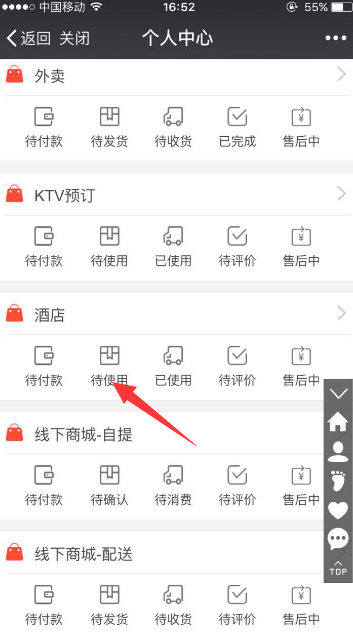
图61
如上图61,点击“待使用”如下图62所示:
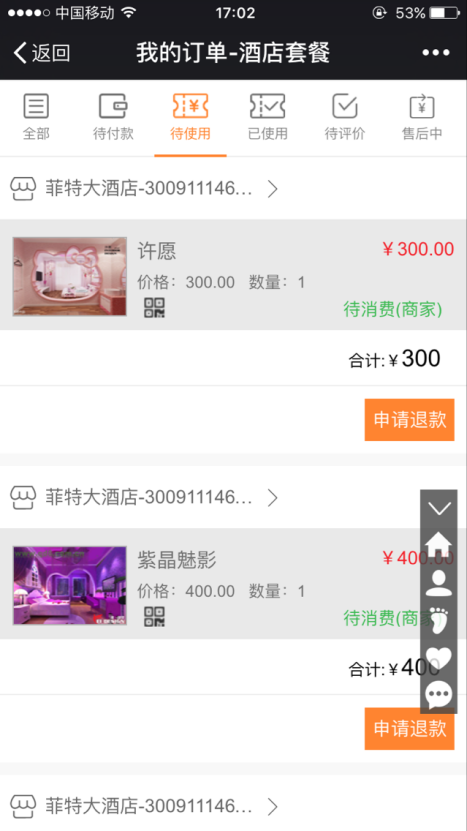
图62
如上图62,(注:这里的申请退款流程是和商城里面的退款流程的步骤是一样的)当顾客在此商家门店里面消费后,(商家在后台完成订单,平台也确认完成后)此订单就会显示在“已使用”里如下图63所示:
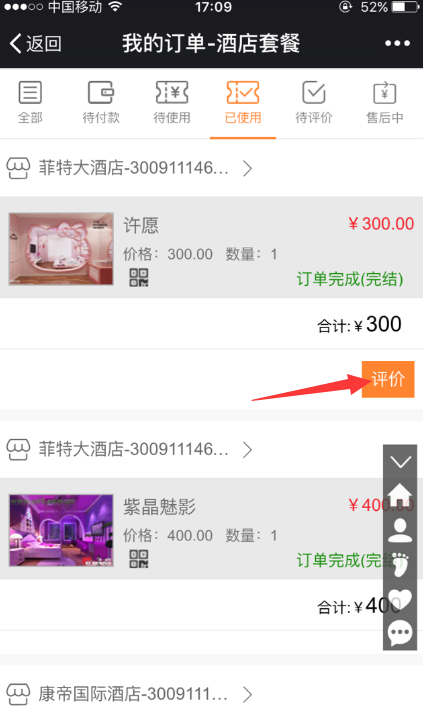
图63
如上图63,点击“评论”如下图64所示:
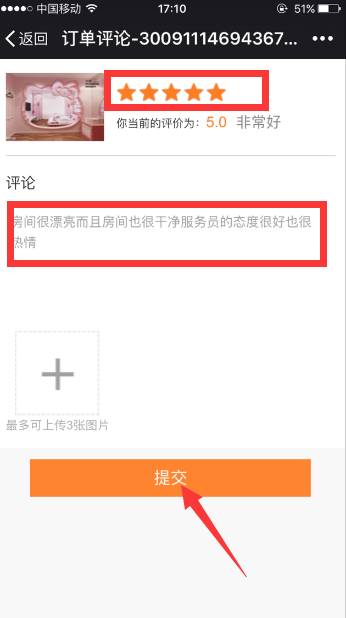
图64
如上图64所示,给商家进行评分,输入评论(如需要上传图片,点击上传即可)点击“提交”,提交成功后如下图65所示:
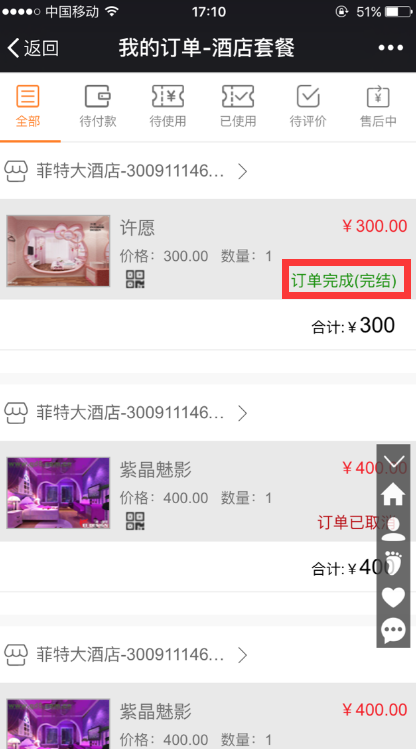
图65
如上图65所示,就会显示此订单是订单完成的状态。(订单完成后推广员则会收到一笔佣金的消息提示)
酒店商家后台操作说明已完成,如有疑问请联系在线客服


 浙公网安备 33012202330624号
浙公网安备 33012202330624号